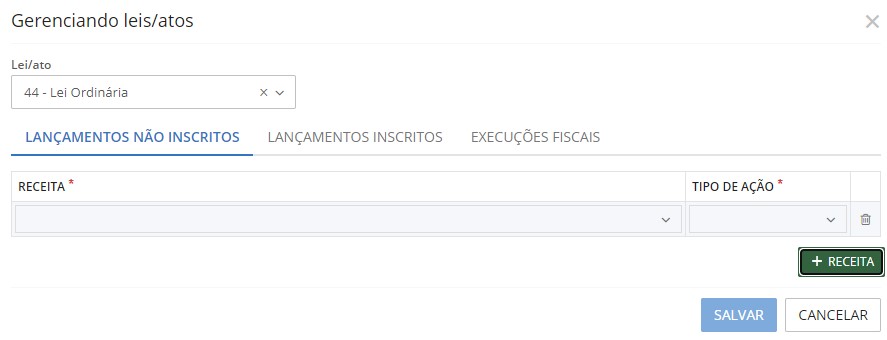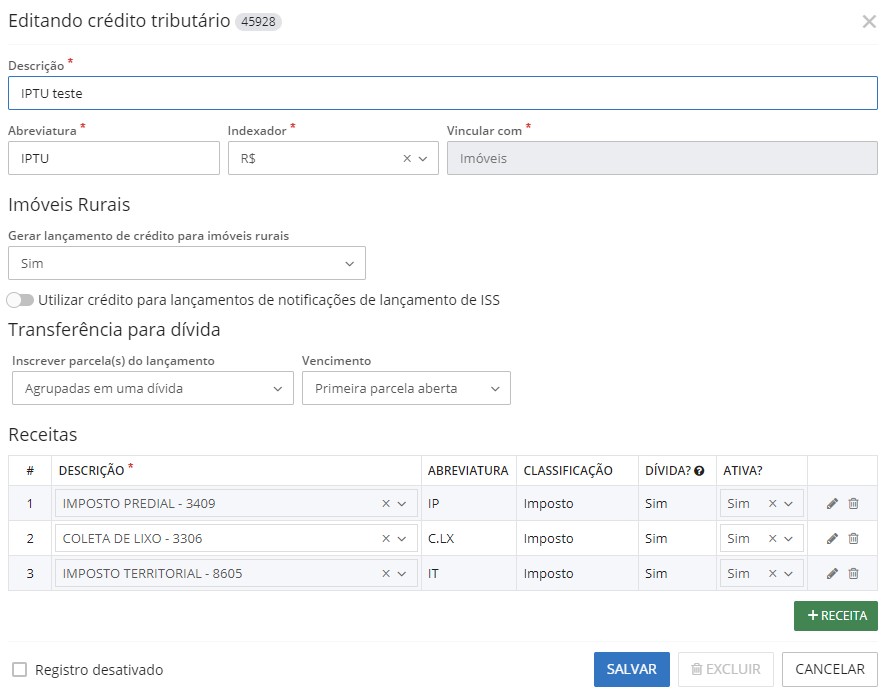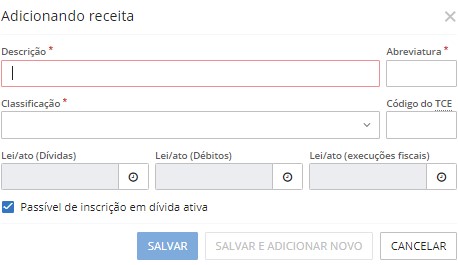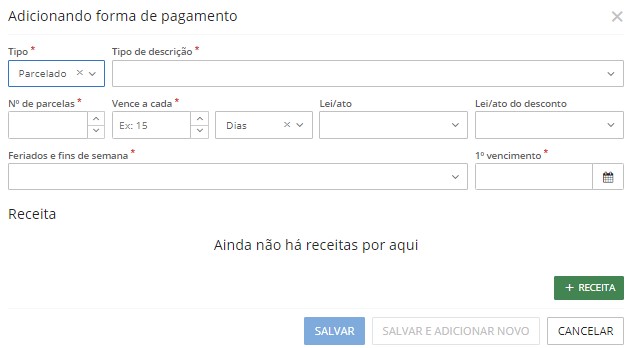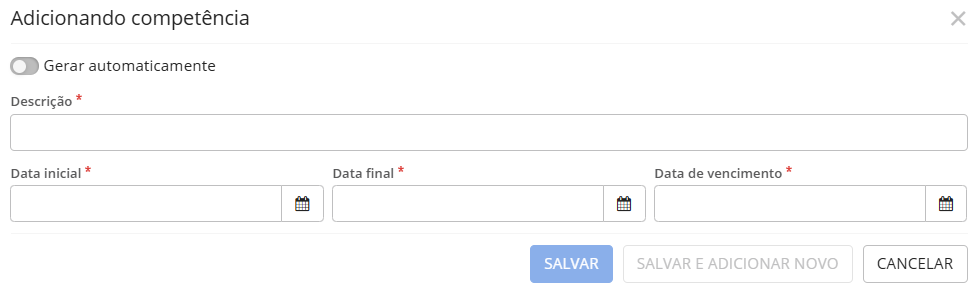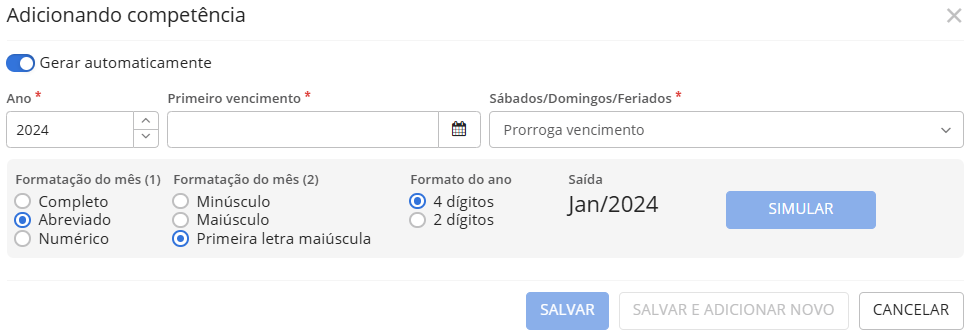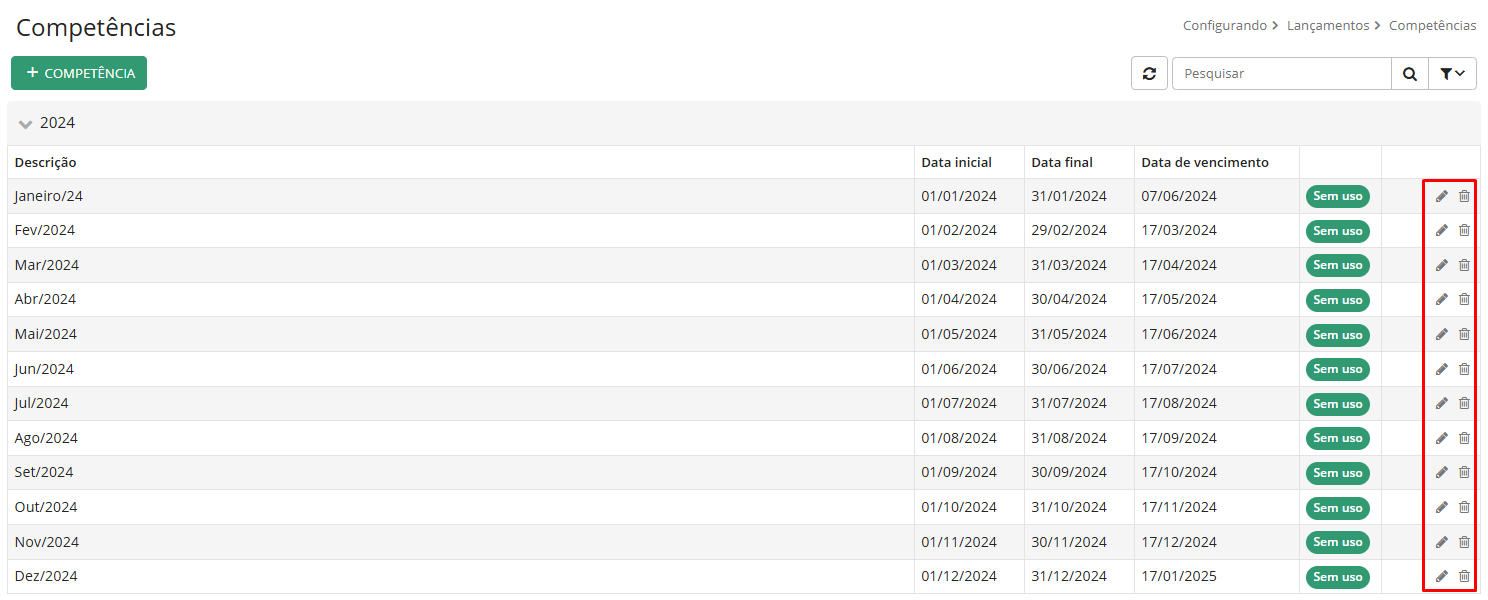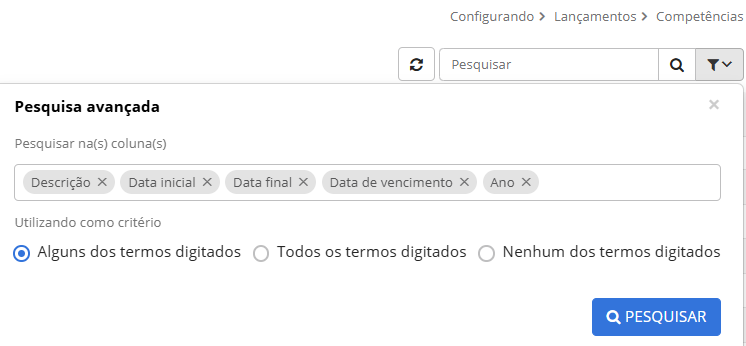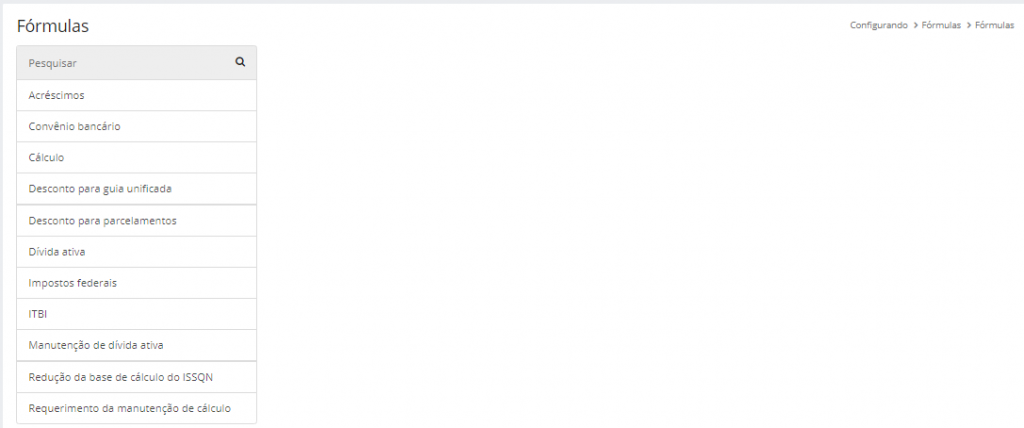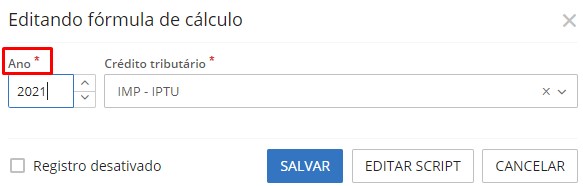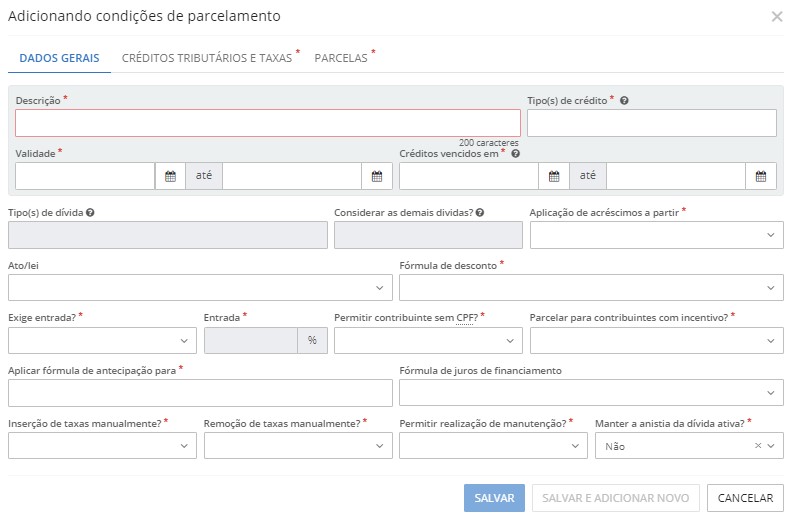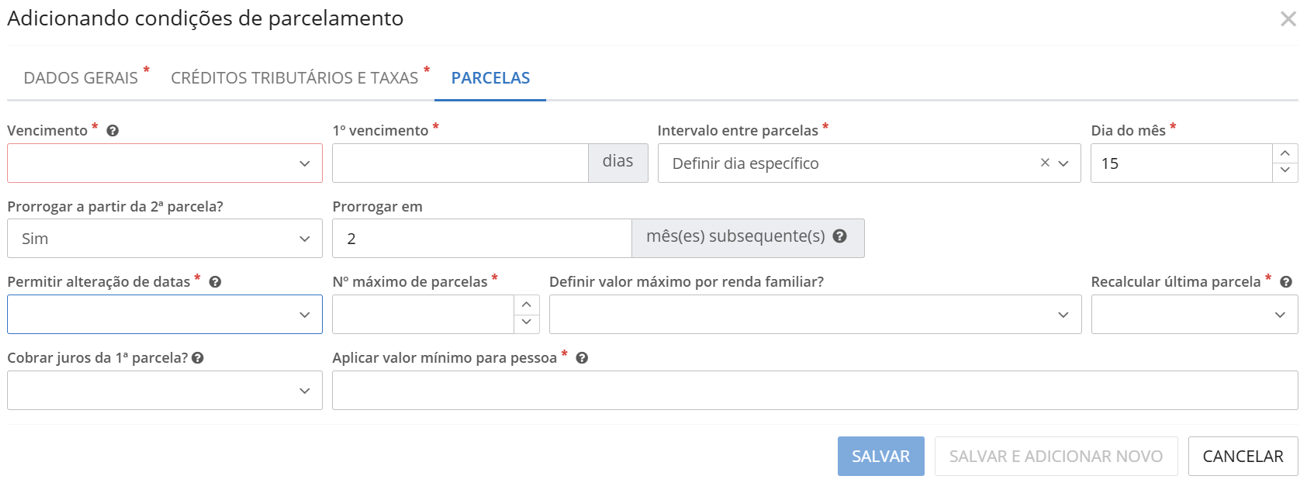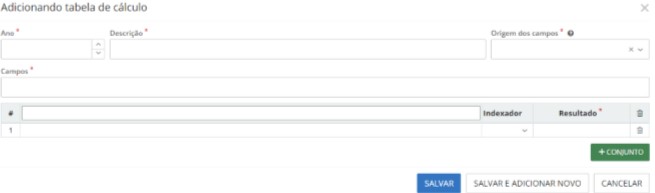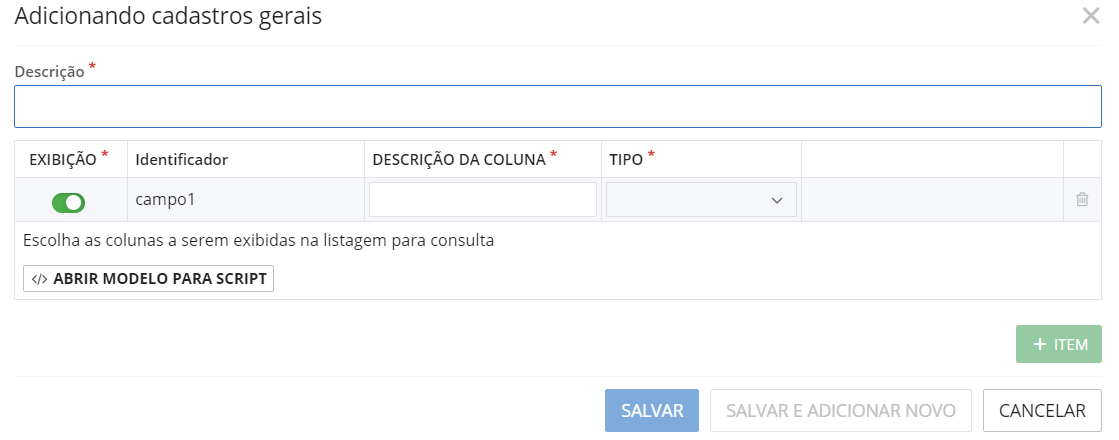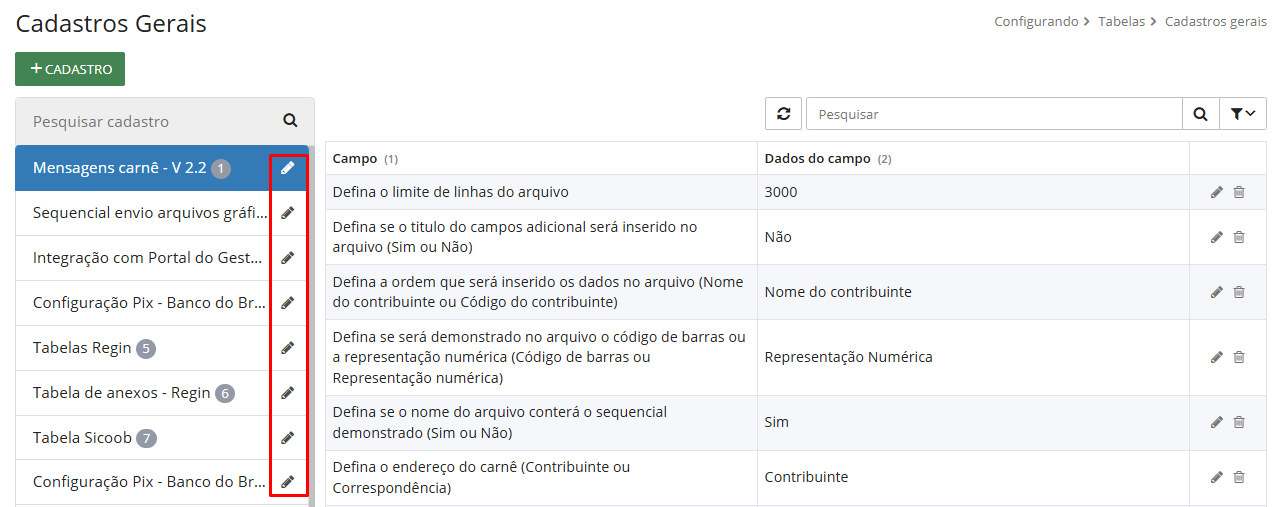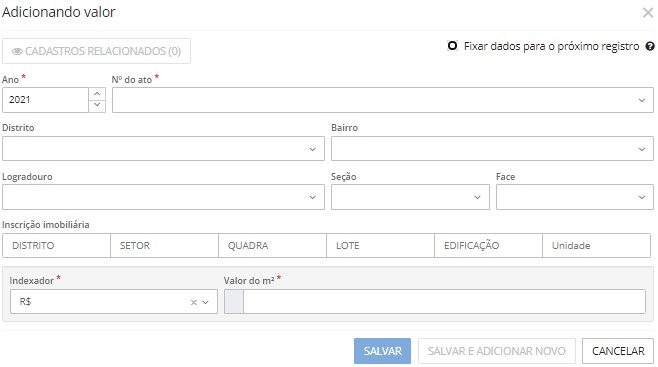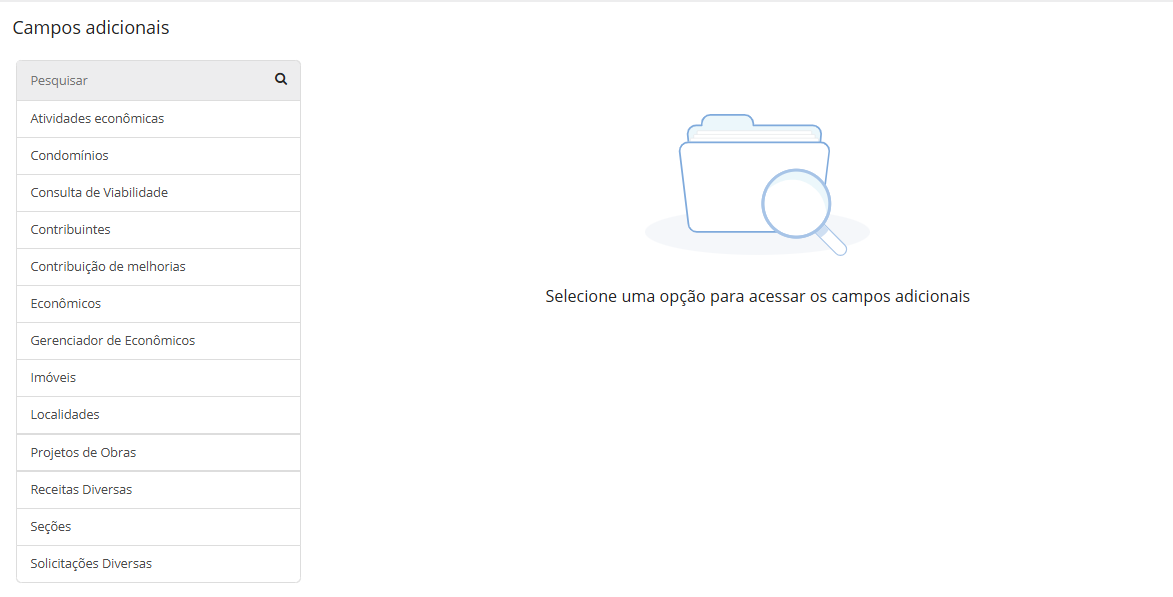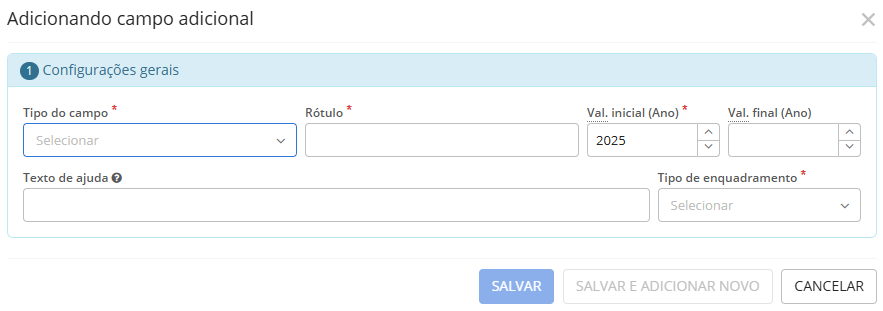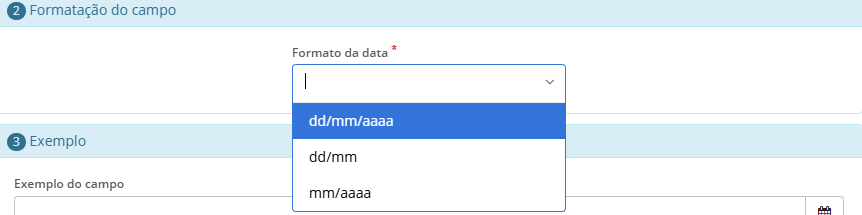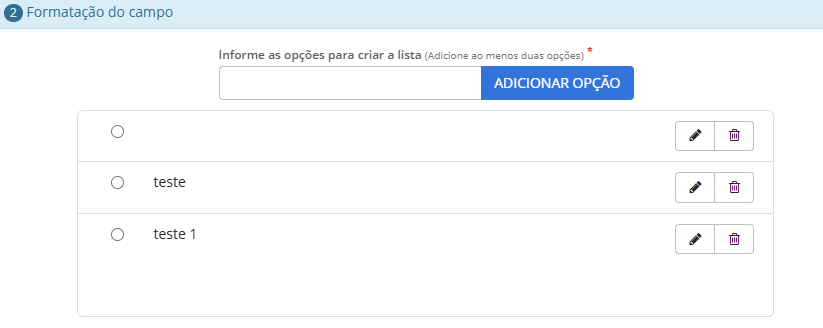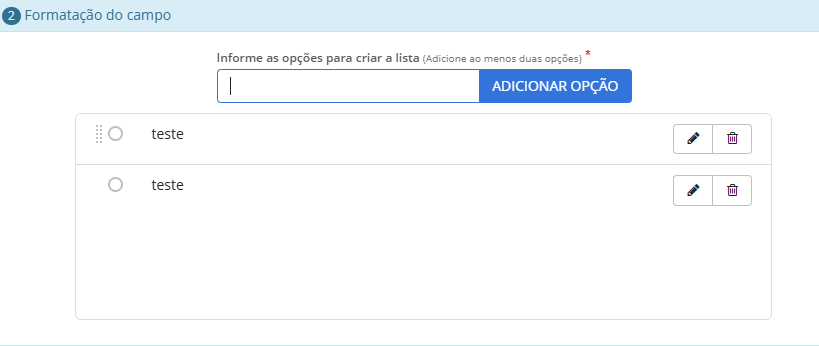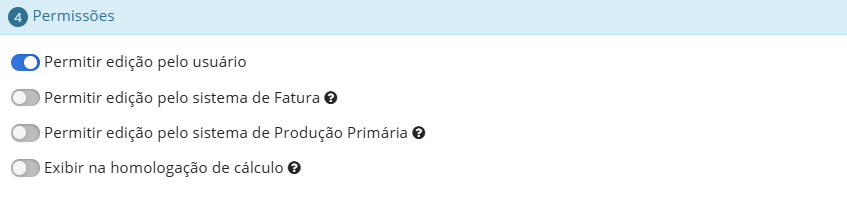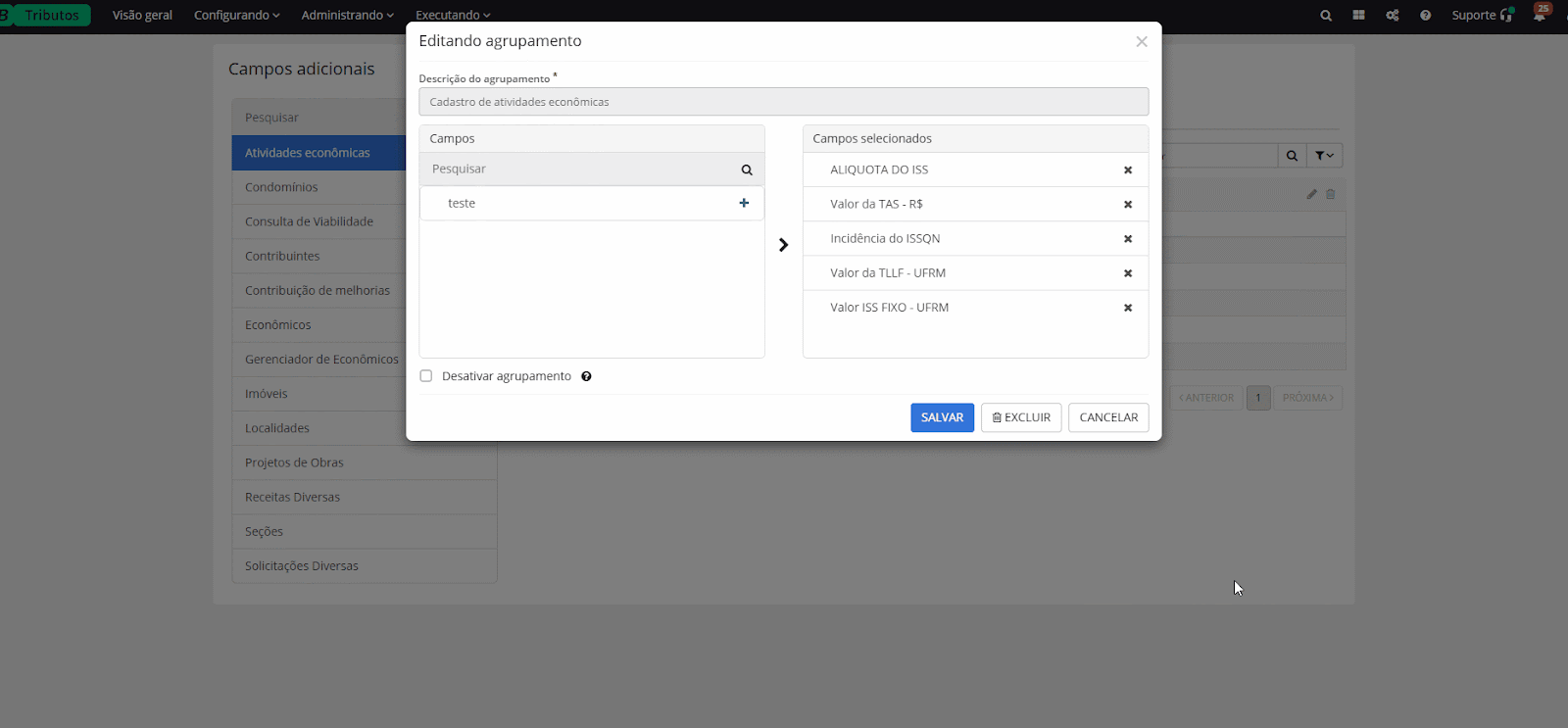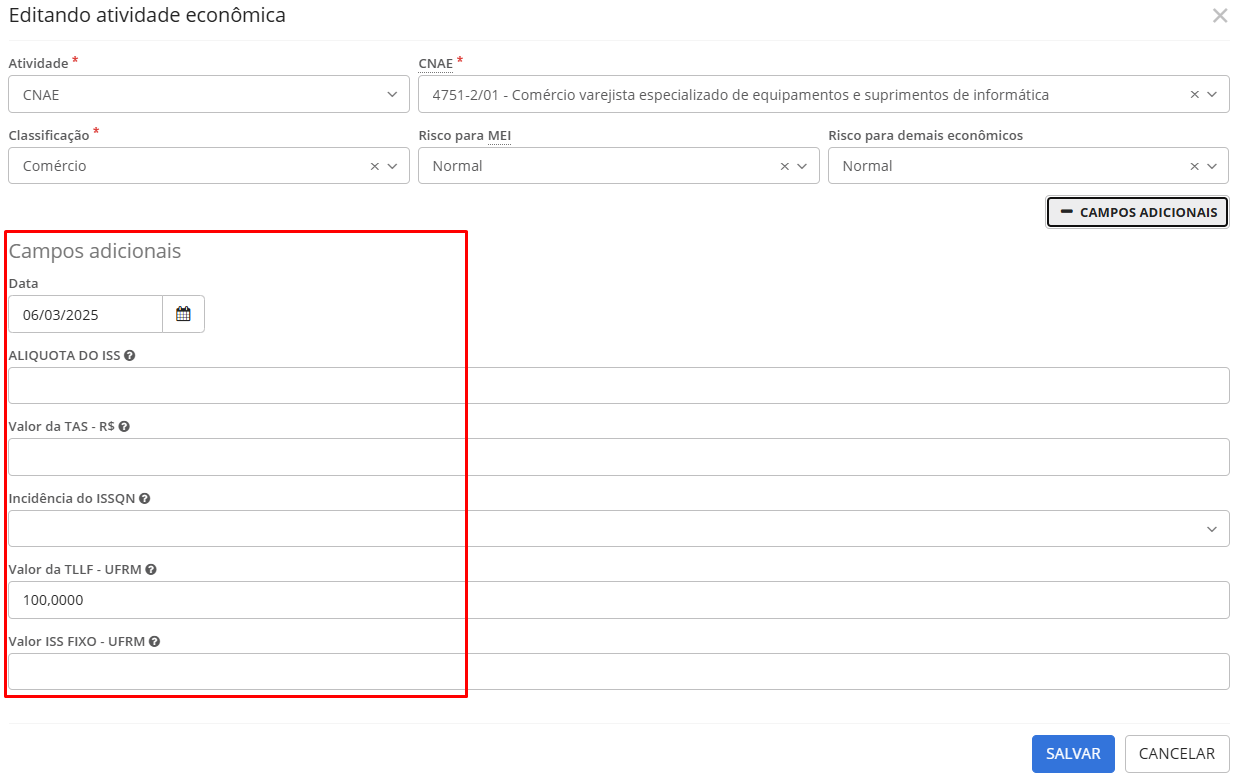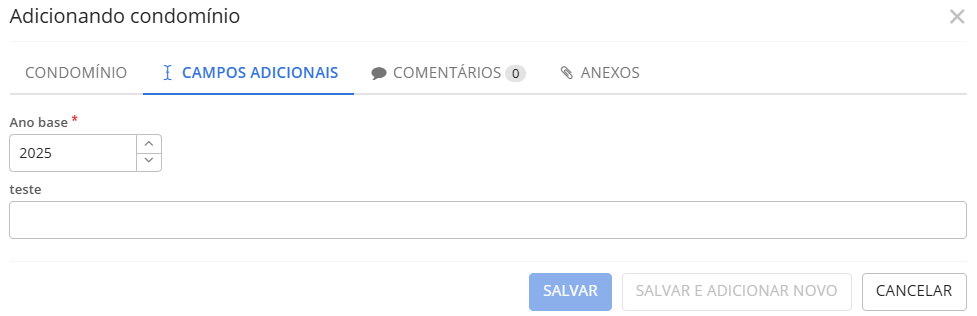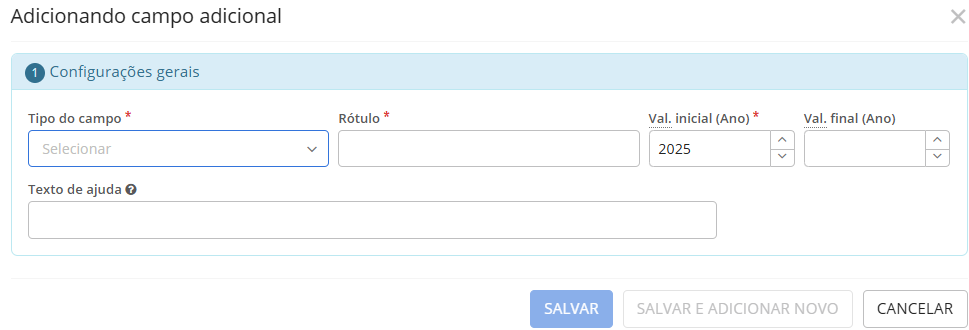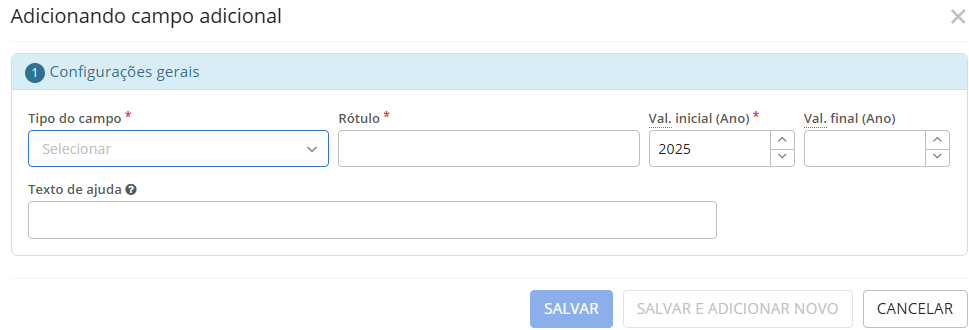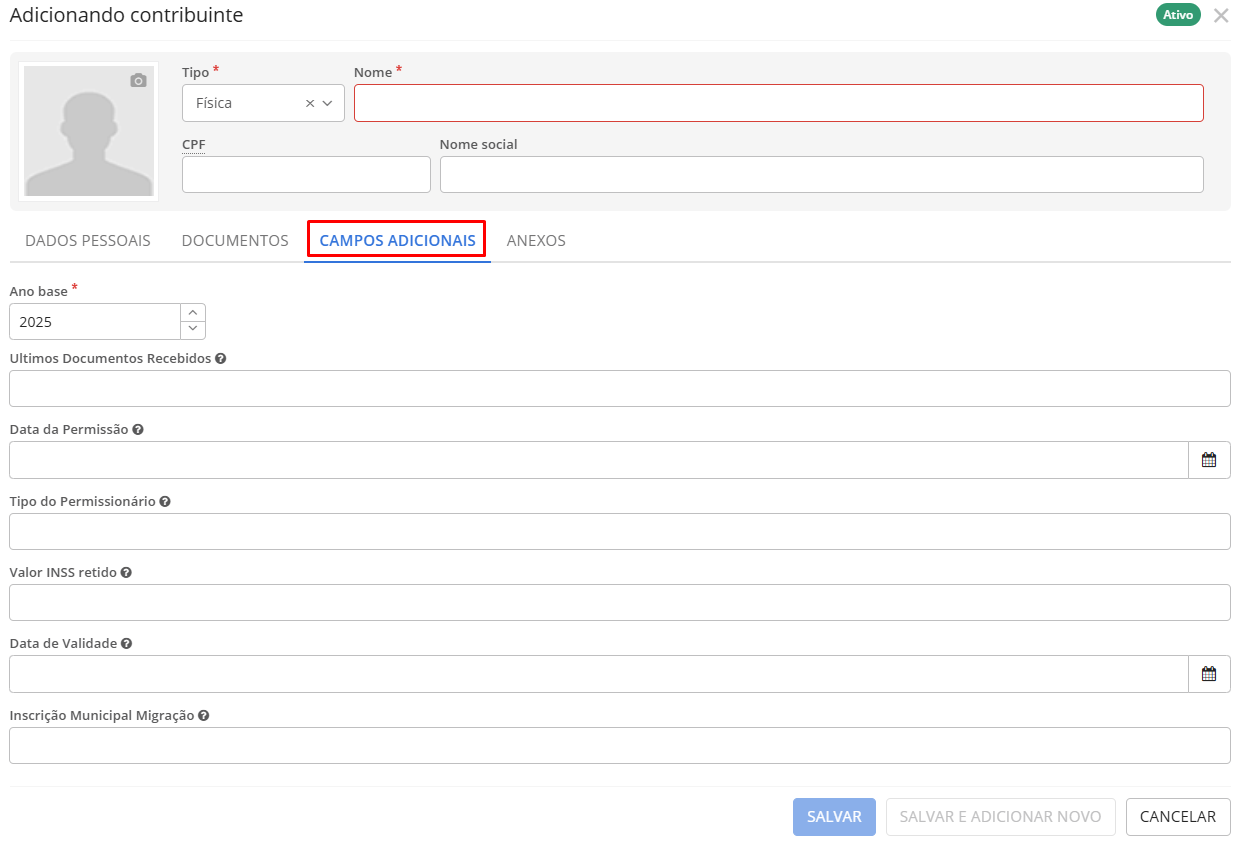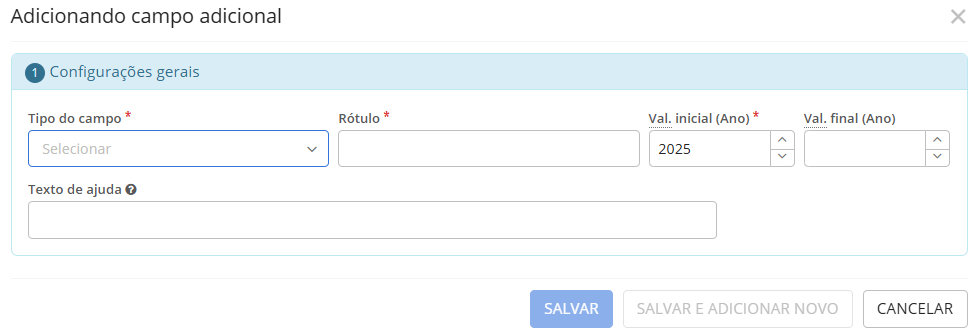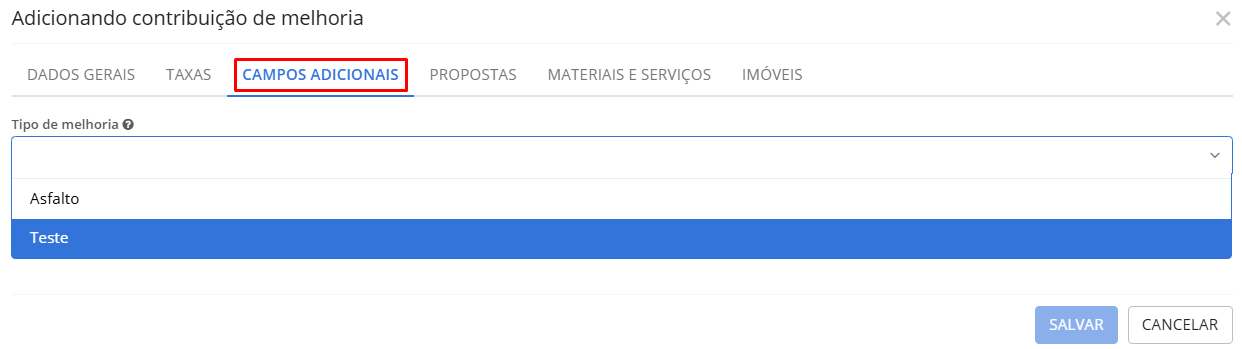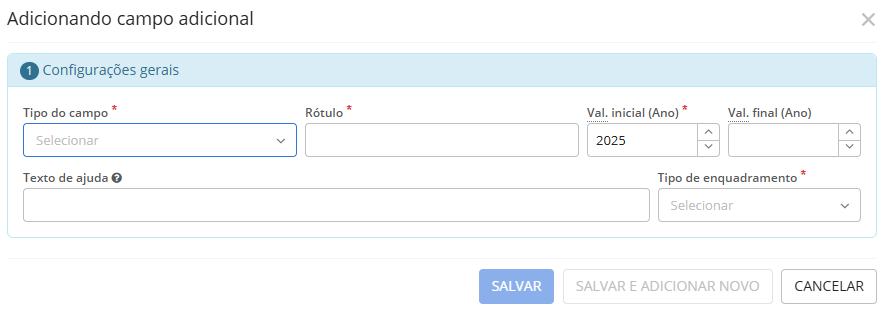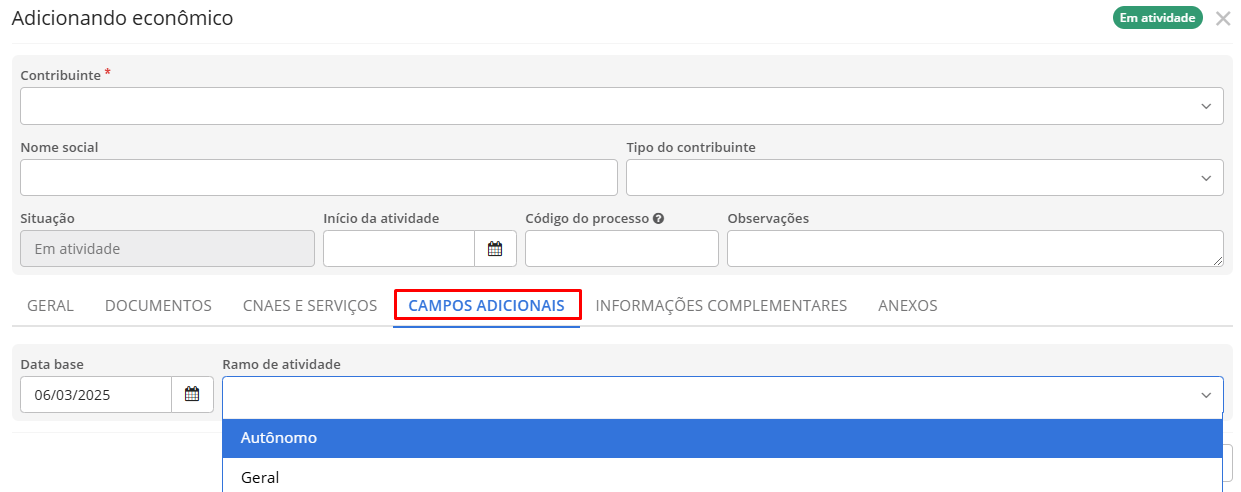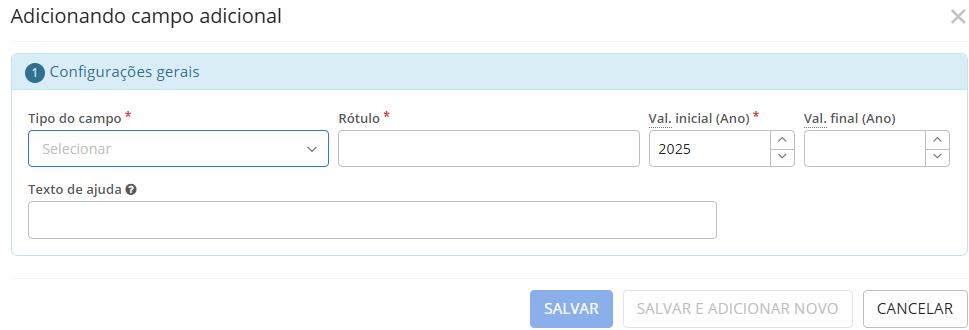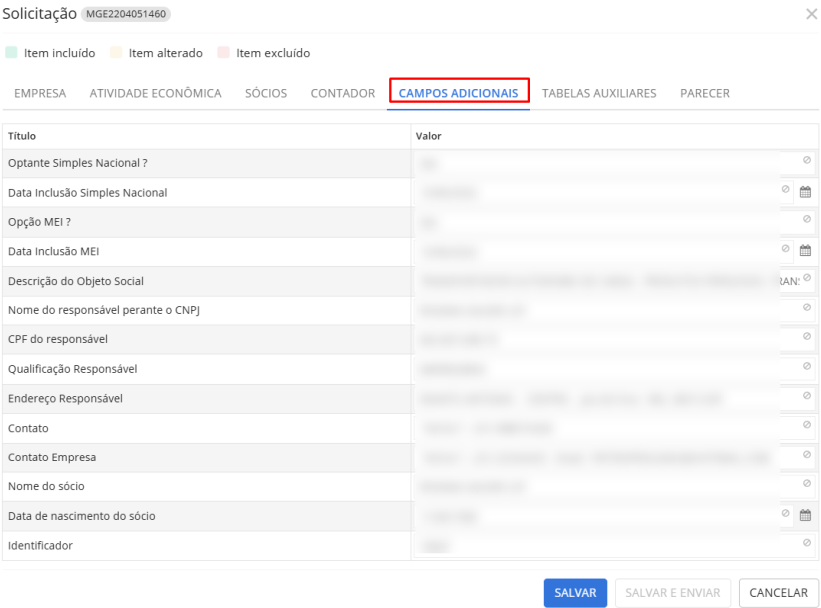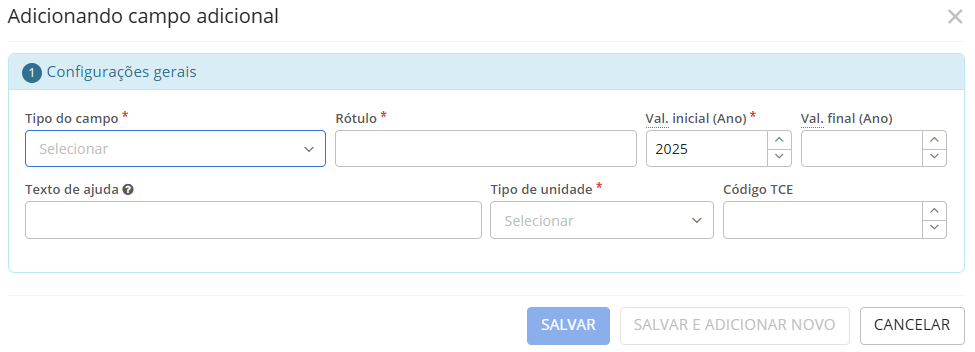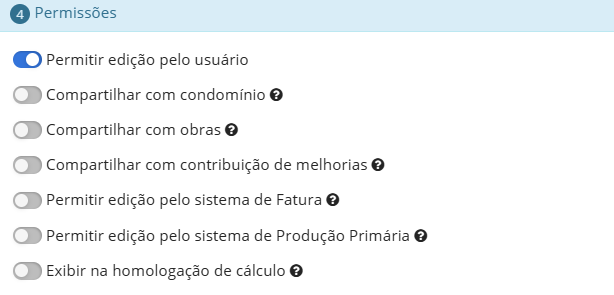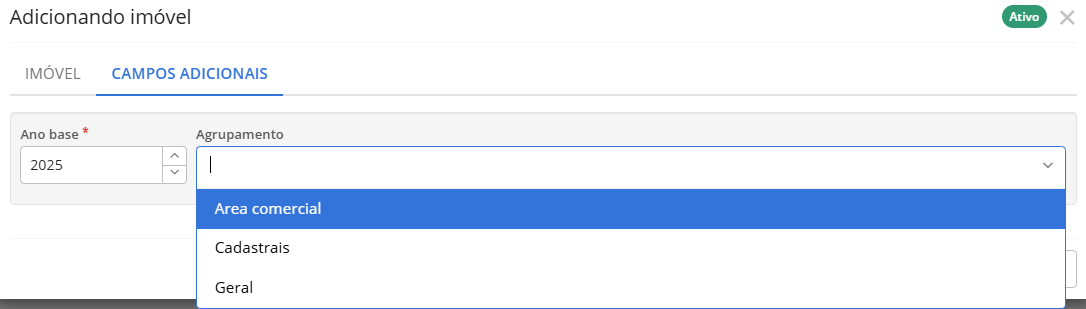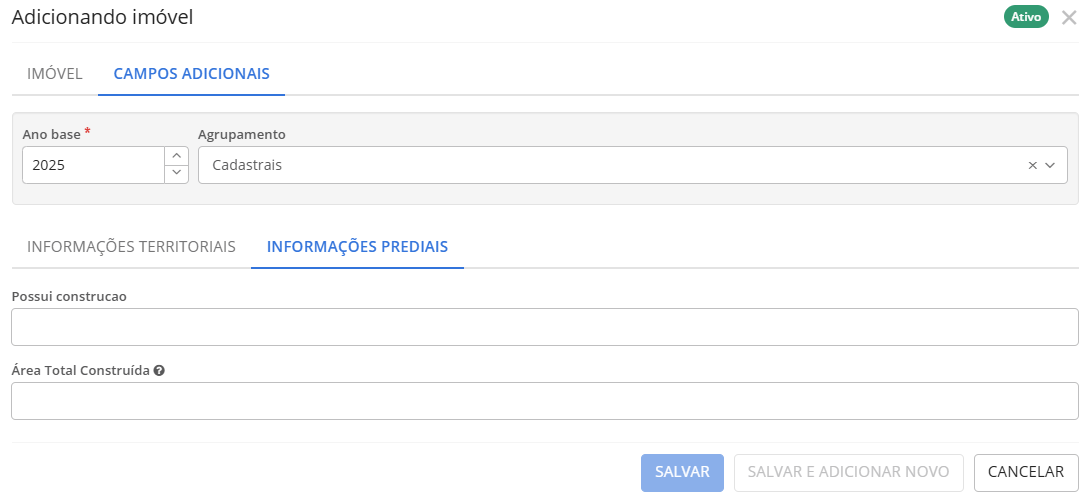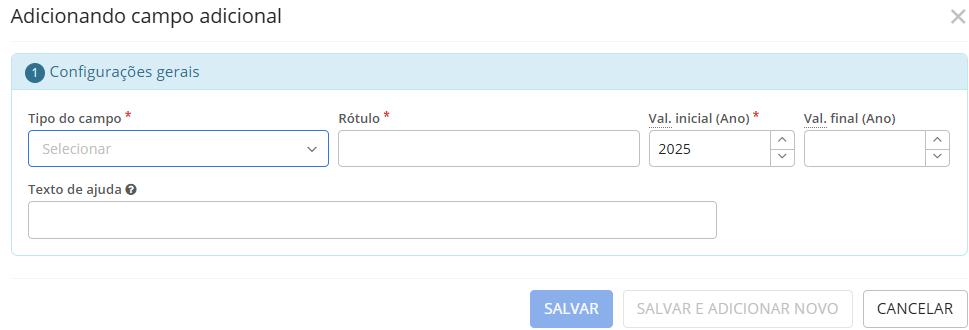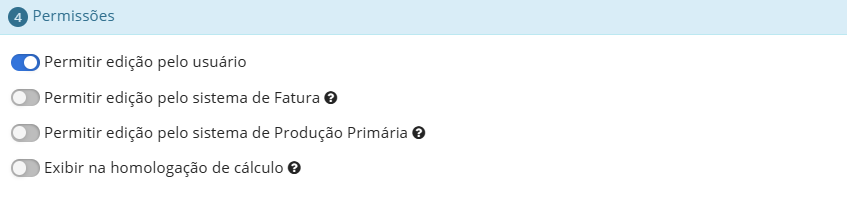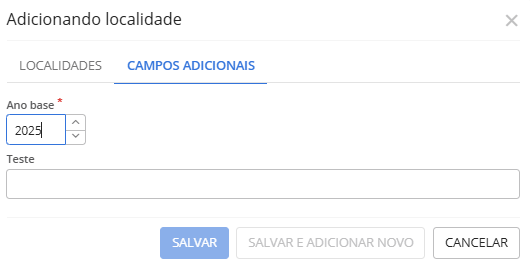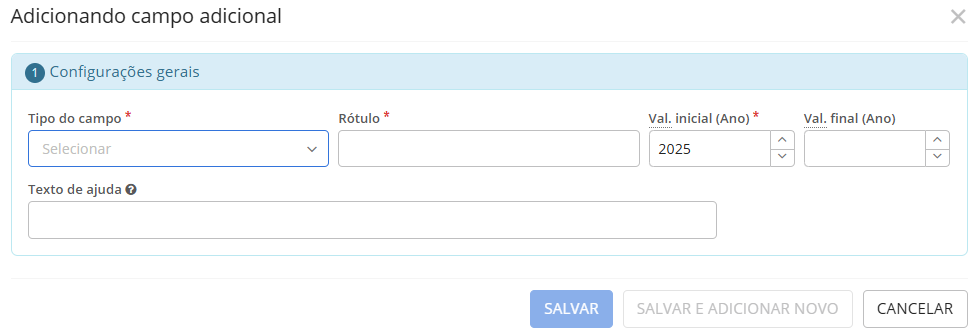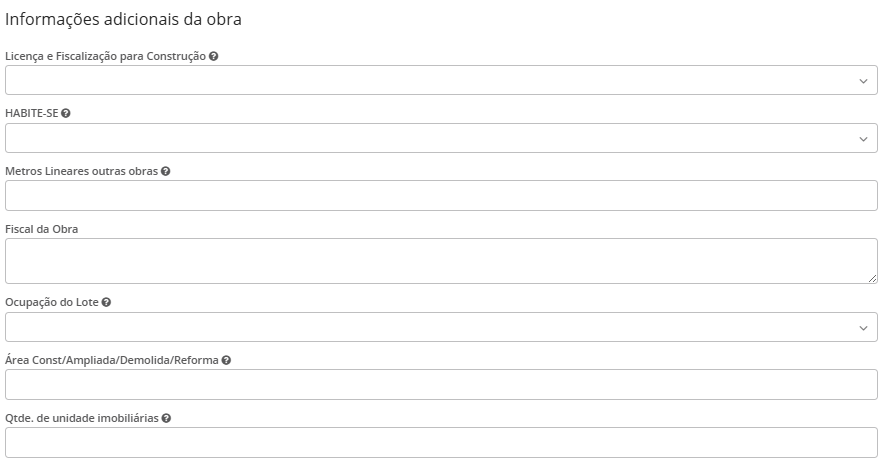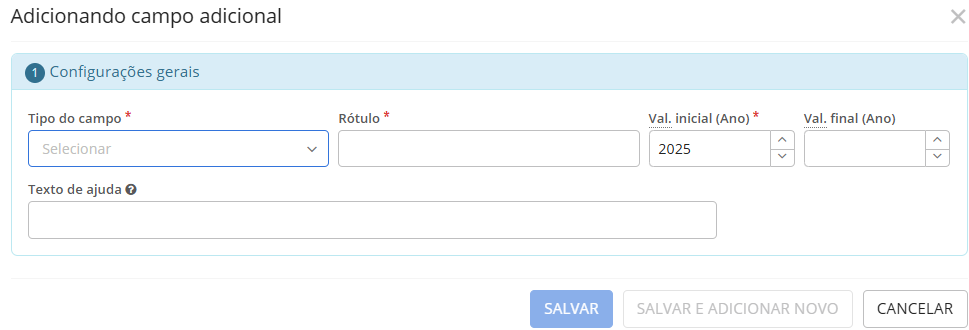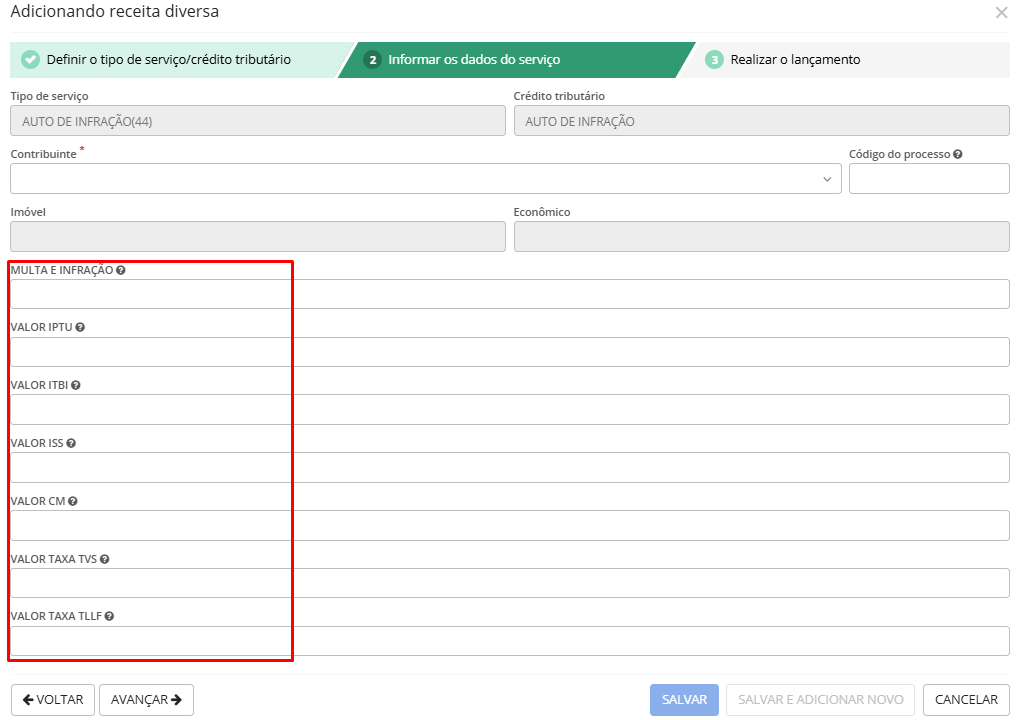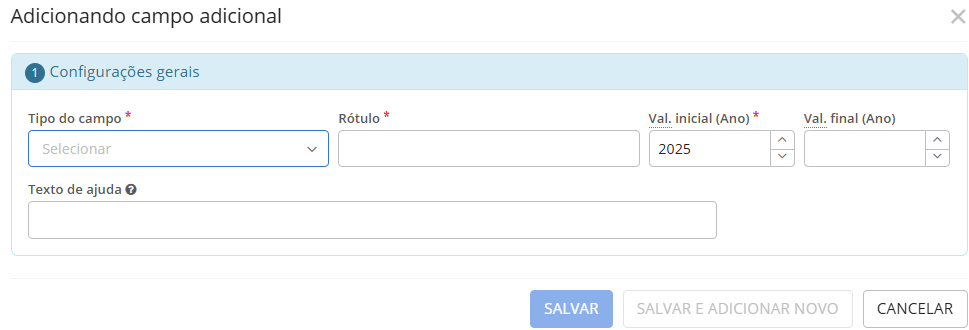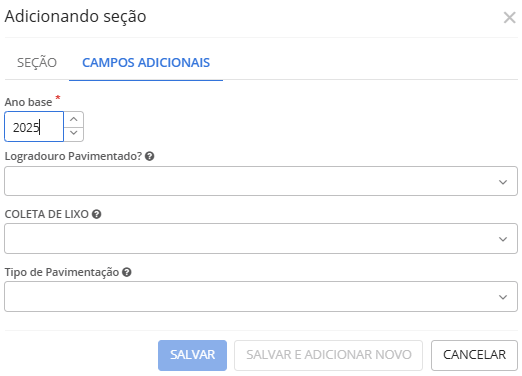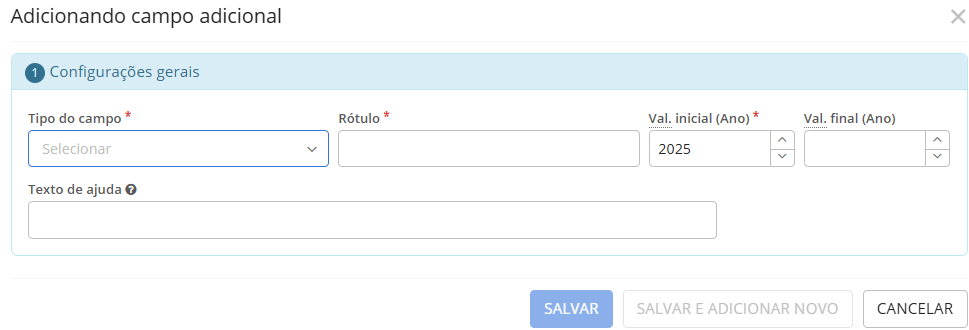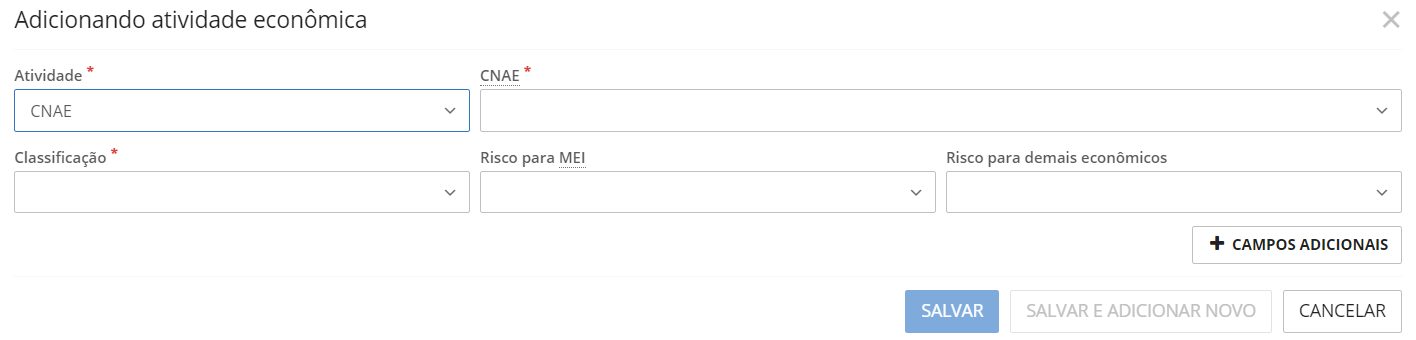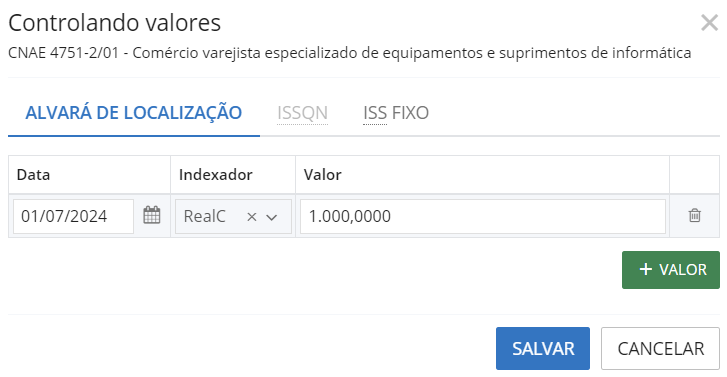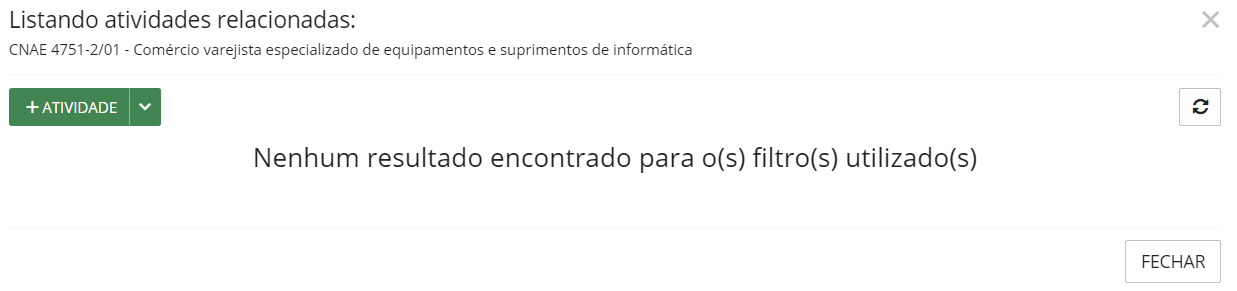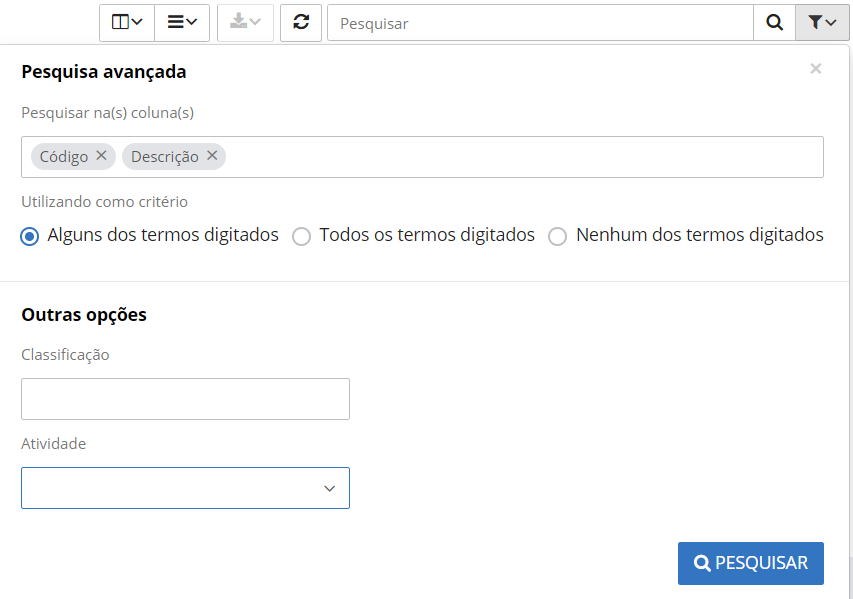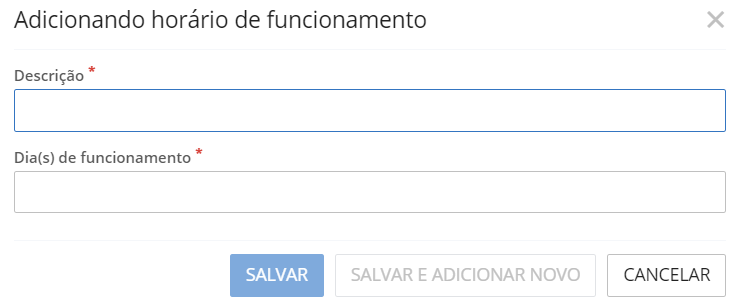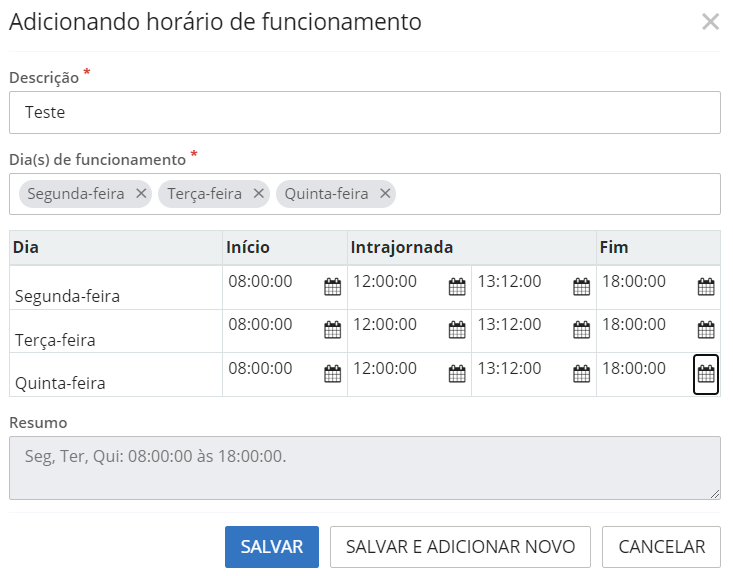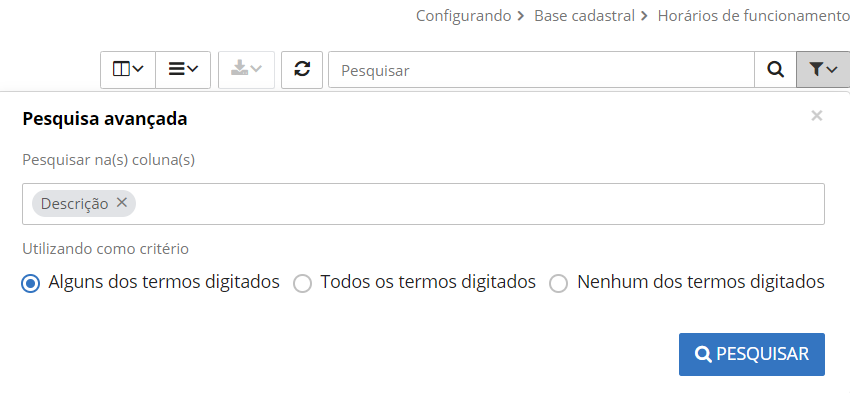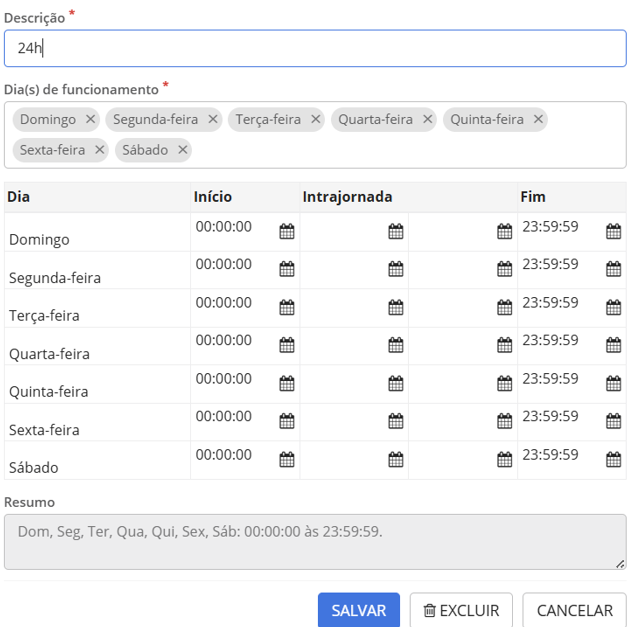Configurando
Lançamentos
Créditos tributários
A funcionalidade Crédito Tributários é de extrema importância para o Município, visto que é por meia dela que ocorrerá as cobranças tributárias destinadas ao mesmo.
Crédito tributário é uma quantia devida a título de tributo, ou seja, é um valor vinculado a um determinado imposto ou taxa que será cobrado do contribuinte, sendo exigível a partir do lançamento tributário, que é o ato administrativo pelo qual se dá exigibilidade à obrigação tributária.
Conheça o ambiente
Antes de iniciar o cadastro por meio do botão +Crédito Tributário você pode ter acesso ao gerenciamento de leis e atos, acessível pelo botão destacado abaixo.
|
|---|
Ao clicar em Gerenciar leis/atos a seguinte tela será demonstrada:
|
|---|
Por meio do botão +Receita, você pode realizar as associações das receitas com a lei municipal que autorizou o seu lançamento, logo, sempre que uma nova lei ou um ato autorizar determinado lançamento de um débito ou uma dívida, é neste cadastro que você fará a associação a receita. Esse vínculo, para muitos estados, é de suma importância devido a prestação de contas com os TCE's.
Para a criação do crédito é necessário optar por +Crédito Tributário e realizar o preenchimento dos seguintes campos.
|
|---|
Neste cadastro, você vai inserir dados como a descrição, abreviatura do crédito tributário, indexador e qual é a vinculação desse crédito, ou seja, qual o seu fato gerador, por exemplo, o crédito tributário referente ao IPTU será vinculado aos Imóveis.
Vale frisar que a configuração de transferência para dívida é de extrema importância, visto que você pode definir se na hora de realizar a transferência de uma dívida, ela será transferida por parcelas, de forma individual, ou se elas serão agrupadas em uma única dívida com o valor somado de todas as parcelas que ficaram em aberto.
Ao definir a opção de agrupamento em uma só dívida, o usuário também define se o vencimento será a primeira parcela que está em aberta ou se será a primeira parcela do lançamento desse crédito (independente se tiver sido paga ou não)
Você pode adicionar receitas ao crédito que você está cadastrando por meio do botão +Receita, podendo inclusive, adicionar novas caso a receita desejada não esteja cadastrada.
|
|---|
Ao adicionar uma nova receita você preenche os campos solicitados, informando também a classificação do crédito tributário.
Os campos Lei/ato (Dívidas),Lei/ato (Débitos) e Lei/ato (execuções fiscais) são de preenchimento automático, de acordo com a associação realizada por meio do botão Gerenciar Leis/atos.
Por meio do checkbox Passível de inscrição em dívida ativa que você determinará se a receita poderá ser futuramente enviada à dívida ativa.
Parcelas
Nesta funcionalidade é possível efetuar a configuração de formas de pagamento para a cobrança dos créditos tributários, essas configurações irão impactar na geração do cálculo, fornecendo opções de pagamento que foram disponibilizadas a ele.
É obrigatório que haja no mínimo uma configuração de parcela cadastrada para que seja possível gerar um débito de pagamento para o contribuinte. As exceções são para os créditos vinculados a Receitas Diversas e ITBI, pois os lançamentos gerados nestas rotinas utilizam outra forma de controle de geração das parcelas (pela própria rotina ou configuração).
- Conheça o ambiente
Por meio do botão +Configuração você consegue realizar o cadastro das configurações de parcelas.
Primeiramente, deve ser informado o ano em que está sendo efetuada a configuração das parcelas e posteriormente o crédito tributário que terá sua forma de pagamento configurada, as opções serão provenientes do cadastro de Crédito tributário e caso o sistema não localize o crédito desejado a opção Adicionar será demonstrada para adicionar um novo.
Após a inserção do crédito tributário, por meio do botão +Forma de pagamento serão incluídas as configurações provenientes desta funcionalidade.
|
|---|
Quando falamos no tipo da forma de pagamento estamos nos referindo a como o valor lançado será cobrado, ou seja, Integral (cota única/à vista) ou Parcelado (em parcelas).
- Integral: utilizado para os pagamentos em cota única/à vista, com ou sem desconto;
- Parcelado: utilizado, como o próprio nome diz, para pagamentos parcelados do valores lançados.
Vale uma ressalva em relação ao campo tipo integral. Parcelas deste tipo nunca são inscritas em dívida ativa.
Então, se por exemplo, constar em lei que o lançamento deve ser lançado em conta única com desconto de X%, obrigatoriamente deverão ser feitas duas configurações de forma de pagamento. Uma do tipo Integral com o desconto e outra do tipo Parcelado sem desconto, pois se o contribuinte não pagar, o que será inscrito em dívida será a parcela sem o desconto.
Realizada as configurações acima, é necessário que você adicione as receitas (botão +Receita) que estão relacionadas a esta configuração e que poderão usufruir da referida forma de pagamento.
Lembrando que o campo valor questiona acerca de como ficará o valor total da receita na configuração da presente parcela, podendo optar entre ser dividido pelo total de parcelas ou integral por parcela, onde o valor devido da receita será cobrado de forma integral na quantidade de parcelas que for inserido. Já no campo desconto você pode informar as porcentagens de descontos aplicáveis às receitas que estão sendo inseridas, caso houver, definindo o seu vencimento e até quando o desconto é válido.
Esta configuração pode ser copiada em todo início de ano por meio do botão Copiar para que seja possível realizar o pagamento integral ou o parcelado conforme a configuração do ano corrente.
|
|---|
Competências
Por meio do cadastro de competência, é possível realizar a criação das competências mensais de cada ano.
Ao clicar em +Competência, é aberta a seguinte tela:
|
|---|
Nessa tela, o usuário irá inserir a descrição, data inicial, data final e data de vencimento.
Para não precisar realizar a geração de mês a mês, ao clicar em Gerar automaticamente, o usuário preenche os respectivos campos e todos os meses são gerados de forma automática.
|
|---|
O usuário deve realizar a definição do primeiro vencimento, e também se nos sábados/domingos e feriados o vencimento será prorrogado, mantido ou antecipado.
Ao realizar a abertura de cada competência, o usuário poderá realizar a edição ou exclusão do respectivo mês.
|
|---|
Por meio do filtro de pesquisa, o usuário poderá realizar a pesquisa filtrando pelos campos Descrição, Data inicial, Data final, Data de vencimento e Ano.
|
|---|
Fórmulas
O sistema Tributos tem como propósito atender a legislação tributária até o nível municipal. Dessa forma, a quantidade de cenários ou particularidades que o produto precisa se adequar é muito grande. Para simplificar essa adequação, o sistema possui um cadastro de fórmulas que possibilita realizar customizações de acordo com o código tributário de cada município.
Para que ocorra o cálculo da cobrança de créditos tributários, o lançamento propriamente dito, é necessário que seja realizado a configuração de uma fórmula no sistema, que determine por meio de regras o valor de determinado crédito tributário.
- Conheça o ambiente
Primeiramente, por meio do clique, você deve escolher para qual cadastro/processo você deseja criar a fórmula, assim, o botão +Fórmula será habilitado a fim de que seja iniciado a configuração da mesma.
|
|---|
Cada opção listada na tela, é configurado uma fórmula que será executada por outra rotina do sistema a ser utilizado pelo usuário.
Acréscimos: Nessa opção configuramos a fórmula de Acréscimos Moratórios ou Compensatórios. Essa fórmula é utilizada no Módulo Atendimento, Parcelamento, Baixa manual e automática e emissão de guias por exemplo.
- Acréscimos moratórios é o cálculo que o sistema irá executar quando uma parcela devida pelo contribuinte, seja de débito, dívida ou parcelamento, estiver vencida. Ela vai calcular conforme as condições definidas na fórmula os valores de correção, juros e multa pelo fato de a parcela já estar vencida.
- Acréscimos compensatórios é o cálculo que o sistema irá executar quando a legislação municipal prevê, além dos acréscimos por atraso, cobrando valores de juros de financiamento e/ou correção pré-fixada. É chamado de compensatório pois permite a prefeitura dar mais prazo de pagamento ao contribuinte mediante uma compensação financeira. Em caso de pagamento antecipado, e fórmula devidamente configurada, o valor gerado desses acréscimos no início do parcelamento, para a parcela paga, será descontado conforme o tempo de antecipação, por exemplo.
Convênio bancário: Nessa opção configuramos a fórmula que será utilizada nas rotinas de emissão de guias e emissão de guia unificada. Essa fórmula será responsável por gerar representação numérica, nosso número e código de barras que serão apresentados nos carnês emitidos.
Cálculo: Nesta opção configuramos as fórmulas que vão gerar os impostos e taxas (IPTU, ISS e Alvará por exemplo). As rotinas de Cálculo, ITBI e Receitas diversas, por exemplo, que vão fazer uso das fórmulas aqui configuradas.
Desconto para guia unificada: Nessa opção configuramos a fórmula que vai conceder desconto para lançamento, dívida e parcelamento no momento da emissão da Guia Unificada.
Desconto para parcelamento: Nessa opção configuramos a fórmula de desconto que será utilizada na rotina de Parcelamento. Importante destacar que não basta apenas ter a fórmula configurada, a Condição de Parcelamento também precisa estar cadastrada utilizando a fórmula registrada aqui nessa opção.
Dívida Ativa: Nessa opção configuramos a fórmula que vai ser utilizada na rotina de inscrição em Dívida Ativa. Caso a Prefeitura tenha alguma particularidade em relação a inscrever os débitos não pagos em dívida ativa, essa fórmula irá lhe dar condições de colocar no sistema essas regras.
Impostos Federais: Nessa opção configuramos a fórmula que vai ser utilizada na rotina Nota Avulsa para calcular os Impostos Federais que precisam estar destacados na Nota que será emitida.
ITBI: Nesta opção configuramos a fórmula que vai ser utilizada na rotina de ITBI. Não é a fórmula que vai gerar o imposto ITBI que vamos registrar aqui, mas sim as seguintes fórmulas:
- Transferência de créditos - define se determinado crédito tributário que está em aberto vai para o novo proprietário do imóvel ou não.
- Valor venal territorial - define como vai ser calculado o valor venal do terreno caso para fins de ITBI ele seja diferente de como é definido o valor venal do terreno para o cálculo do IPTU.
- Valor venal predial - define como vai ser calculado o valor venal da construção caso para fins de ITBI ele seja diferente de como é definido o valor venal da construção para o cálculo do IPTU.
- Valor venal das benfeitorias - definir como vai ser calculado o valor venal das benfeitorias ou melhorias que o imóvel teve.
Manutenção de Dívida Ativa: Nessa opção configuramos a fórmula que vai ser utilizada na rotina Manutenção da Dívida.
Redução da base de cálculo do ISSQN: Nessa opção configuramos a fórmula que vai ser utilizada na rotina de Nota Avulsa.
Requerimento de manutenção de cálculo: Nessa opção configuramos a fórmula que vai ser utilizada na rotina Requerimento/Manutenção de Lançamento.
Com exceção da fórmula do Convênio, as demais devem seguir a legislação municipal. Por isso, é importante validar com o cliente o que está previsto antes de configurar.
Conforme o tipo de fórmula, a tela apresentada ao clicar em +Fórmula terá informações específicas sobre ela e o tipo de dado que ela irá gerar ou impactar. Vamos detalhar aqui a tela referente a fórmula de cálculo.
Para que o cálculo de determinado crédito tributário seja efetivado com sucesso, a fórmula de cálculo deve estar configurada de acordo com o ano corrente, você deve Clicar no lápis, alterar para o ano corrente e salvar ou ainda pode copiar a fórmula do ano anterior e gerar a mesma para o ano corrente, por meio dos dois botões destacados, respectivamente:
|
|---|
Vale frisar que o crédito tributário só é demonstrado se o mesmo estiver ativo.
Vale ressaltar que o valor de cada crédito tributário é calculado diretamente pela fórmula de cálculo, caso necessite realizar algum ajuste na fórmula, é necessário a abertura de um chamado para que a equipe de serviços possa realizar a configuração.
Parcelamentos
Condições de parcelamento
Esta funcionalidade permite ao usuário realizar configurações de condições para que sejam aplicadas aos parcelamentos de créditos tributários de acordo com a legislação vigente no Município.
- Conheça o ambiente
Por meio do botão +Configuração, é possível realizar o cadastro de uma condição de parcelamento que pode ser aplicada ao realizar o parcelamento de um crédito tributário.
Por meio desta tela é possível indicar se esta condição se aplica para dívidas, débitos ou ambos, determinando também o período de vigência da configuração entre outras informações, como por exemplo, a aplicabilidade das condições de parcelamentos e fórmulas vinculadas.
Atente-se ao campo Tipo de crédito, é por meio dele que você define se na respectiva configuração de parcelamento poderão ser parcelados apenas dívidas já inscritas ou débitos também.
|
|---|
O campo Considerar as demais dívidas? será habilitado ao informar um dos tipos de dívidas como Executada e/ou Protestada.
Caso ele seja marcado como Não, serão consideradas apenas as dívidas executadas e/ou protestada.
Caso a opção selecionada seja Sim, além das dívidas executadas e/ou protestadas, as demais dívidas também serão consideradas no parcelamento.
Por meio da guia Créditos tributários e taxas serão vinculados os créditos e taxas que poderão ser parcelados utilizando esta configuração por meio do botão +Crédito e também os Crédito Tributário das taxas que serão cobradas no parcelamento, como por exemplo, a taxa do valor dos honorários advocatícios, além disso, será definido se é possível realizar um parcelamento em conjunto com outras receitas.
Por meio da guia Parcelas, você também define configurações relacionadas ao vencimento/intervalo entre as parcelas/número máximo de parcelas, entre outras, do respectivo parcelamento.
Também é possível definir por meio do campo Permitir alteração de datas, se será permitida a alteração de todas as datas, somente da 1° parcela, exceto da 1° parcela ou se não será permitido.
Ainda, por meio do campo Prorrogar a partir da 2° parcela?, o usuário realiza a escolha dos meses subsequentes para os próximos vencimentos da parcela, prorrogando a segunda parcela em um ou mais meses e respeitando o intervalo entre as parcelas.
|
|---|
Tabelas
Tabelas de cálculo
A tabela de cálculo é uma funcionalidade que permite a configuração de conjuntos de dados de um determinado cadastro, sejam eles dados de campos padrões ou campos adicionais, onde a cada conjunto são atribuídos valores que serão posteriormente retornados em uma fórmula de cálculo.
- Conheça o ambiente
|
|---|
Você deverá realizar o preenchimento dos campos, lembrando que o campo Origem dos campos corresponde a escolha do cadastro no qual as informações devem ser retomadas, em que você deve optar entre Imóveis, Econômicos ou Receitas diversas.
No item que se refere a Campos deve ser inserido o título do campo adicional ou padrão que irá compor o conjunto de dados.
Ao definir o Campo, o sistema automaticamente irá permitir que seja seleciona opção contida no campo ou inserido um valor para comparação. Item essencial para definição do conjunto.
Indexador: Deve ser informado o indexador usado no agrupamento de tabela de cálculo cadastrado.
Resultado: Será inserido o resultado do conjunto da tabela cadastrada.
Criada a tabela, você poderá utilizá-las nas fórmulas de cálculo que serão criadas.
Cadastros gerais
As tabelas cadastradas possuem o objetivo de proporcionar mais flexibilidade aos cadastros do sistema quando precisar realizar o envio de mais informações a sistema terceiros. Dessa forma, após configurada será permitida a inserção de dados em coluna, definindo seu tipo de dado e a quantidade de coluna gerada.
Elas podem ser acessada por meio do menu Configurando > Tabelas > Cadastros gerais.
Para realizar o cadastro de uma tabela, clique em +Cadastro.
|
|---|
As informações adicionadas serão técnicas, a fim de que, o sistema leia a informação de algum layout de sistema terceiro. Após configurado, é necessário que haja o relacionamento, por meio do menu Utilitários > Central de configurações.
Os cadastros criados ficarão localizados na barra lateral esquerda, onde o usuário poderá realizar a sua edição a qualquer momento.
|
|---|
Planta de valores
O objetivo principal da presente funcionalidade é gerenciar e controlar os valores médios unitários do m² do terreno por zoneamento do Município.
O zoneamento é instituído por cada Município e leva em consideração características que possam ajudar no balizamento de valores, ele pode ser compreendido pela divisão do Município que podem ser compostas, como por exemplo:
Distrito: assim todos os terrenos de um determinado distrito terão o mesmo valor do m²;
Bairro: assim todos os terrenos de um determinado bairro terão o mesmo valor do m²;
Logradouro: assim todo o terreno que faz face ao logradouro, terá o mesmo valor do m².
Conheça o ambiente
Para adicionar um valor relacionado a uma planta de valores você deve clicar em +Valor e preencher os campos solicitados.
|
|---|
Ao informar um ano base e o ato legal, é possível visualizar os zoneamentos já relacionados e ao abrir a tela de Cadastro relacionados você poderá editá-los ou copiar as informações ali inseridas, a fim de adicionar na nova planta, essas ações podem ser facilmente realizadas por meio dos ícones Editar dados do registro e Copiar dados do registro alocados ao lado direito da coluna Valor do m², na listagem dos cadastros relacionados.
Ao marcar a opção Fixar dados para o próximo registro você evitará ter que informar novamente os campos, no próximo cadastro, de valores que são variáveis, tendo em vista que por padrão os demais estarão informados.
No campo ano você deve delimitar a partir de que ano os valores aqui registrados terão validades, já no campo N° do ato você deve informar o número do ato que foi instituído para incluir ou alterar o valor do m². Ele deverá estar cadastrado por meio do cadastro de Ato, porém caso não esteja, será habilitado o botão Adicionar, a fim de que você o realize.
Confira o que deve ser preenchido nos seguintes campos:
Distrito/bairro/logradouro: Deve ser delimitado o endereço que corresponderá à planta de valor;
Seção: Neste campo você deve informar em qual seção, o valor configurado, está localizado;
Face: Neste campo você deve informar em qual face ou lado, o valor informado está configurado;
Inscrição imobiliária: Neste campo você deve informar qual indexador ou moeda será utilizado para cobrança da planta de valores;
Valor do m²: Você deve estabelecer qual o valor do metro quadrado da região ou imóvel, conforme os campos preenchidos anteriormente.
Realizada essas configurações, finalize o cadastro por meio do botão Salvar, você poderá realizar a edição do registro e atualização do valor do m², excluir ou copiar o cadastro realizado.
|
|---|
Lembrando que, atualmente, não é necessário registrar uma Planta de Valores para cada ano, visto que as fórmulas, scripts ou recursos que resgatam dados da planta de valores tem por base o ano mais atual do seu registro.
Base cadastral
Campos adicionais
Por meio da funcionalidade Campos adicionais, é possível realizar a inclusão de novos campos nos cadastros, personalizando os campos conforme a necessidade de cada entidade e complementando as informações de diversos cadastros.
|
|---|
Conforme o cadastro selecionado ao lado esquerdo da tela, serão habilitados diferentes campos para preenchimento na hora da criação do cadastro.
A seguir, especificaremos os campos de cada um desses respectivos cadastros.
Atividades Econômicas
Para realizar o cadastro de um campo adicional para o cadastro de uma atividade econômica, clique em +Campo e realize o preenchimento dos seguintes campos:
|
|---|
No Tipo do campo, temos as seguintes opções:
- Data
Permite preencher o campo com uma sequência de números que serão formatados como uma data, selecionando também o formato da data desejado.
|
|---|
- Hora
Neste item o usuário preenche a hora como forma de registro da informação, a ferramenta disponibiliza dois tipos de formatos para que o usuário administrador possa definir.
- Data e Hora
Nesta opção a ferramenta permite que o usuário preencha uma sequência de números que serão apresentados como data e hora. Além de escolher o formato da data, também possui a formação da hora a ser apresentada.
- Texto
Esse tipo de campo adicional permite que o usuário preencha informações de texto, sendo permitido especificar o limite de caracteres do texto e um valor padrão, onde o campo já aparece preenchido de forma automática quando o usuário acessa a respectiva tela, servindo de sugestão ou exemplo.
- Telefone
Este tipo de campo adicional fornece a quantidade de caracteres necessários para que o usuário preencha o número do telefone corretamente.
Nesse tipo de campo adicional, o usuário poderá realizar o preenchimento de um Valor padrão, que é o valor que já aparece preenchido automaticamente quando o usuário acessa a respectiva tela. Esse valor pode servir como sugestão ou exemplo.
- CPF
Nesse tipo de campo adicional, o usuário poderá realizar o preenchimento de um Valor padrão, que é o valor que já aparece preenchido automaticamente quando o usuário acessa a respectiva tela. Esse valor pode servir como sugestão ou exemplo.
- CNPJ
Nesse tipo de campo adicional, o usuário poderá realizar o preenchimento de um Valor padrão, que é o valor que já aparece preenchido automaticamente quando o usuário acessa a respectiva tela. Esse valor pode servir como sugestão ou exemplo.
- Área de texto
Este tipo de campo adicional permite que o usuário preencha informações de texto, sendo permitido especificar o limite de caracteres do texto e um valor padrão, onde o campo já aparece preenchido de forma automática quando o usuário acessa a respectiva tela, servindo de sugestão ou exemplo. A diferença entre este campo e o do tipo Texto, é somente a disposição do campo no cadastro.
- Numérico
Esse tipo de campo adicional permite que o usuário preencha informações numéricas, sendo permitido realizar a classificação por números inteiros ou por números decimais.
|
|---|
- Múltipla seleção
Esse campo adicional permite inserir uma lista de opções, podendo o usuário informar as opções para criar a listagem. Sendo possível, selecionar mais de uma opção ao mesmo tempo.
|
|---|
- Lista de seleção
Esse campo adicional permite que seja inserido opções para que o usuário escolha entre as mesmas, porém é possível escolher apenas uma.
|
|---|
Rótulo: Esta será a descrição apresentada como sendo o nome do campo no cadastro;
Val.inicial (Ano) e Val.final (Ano): Indica a validade do campo (ano inicial e final), ou seja, em qual intervalo de anos esse campo estará ativo para ser utilizado no cadastro. Vale lembrar, que o ano final é necessário ser informado somente quando não se quer que o campo seja apresentado no cadastro a partir de determinado ano.
Texto de ajuda: O usuário poderá indicar um texto de ajuda que será apresentado no item ao ser utilizado no cadastro.
Tipo de enquadramento: Deve ser definido como Mobiliário.
Permissões: Por meio dessa tela, o usuário define as respectivas permissões de edição e exibição na homologação de cálculo.
A opção Permitir edição pelo usuário, como a própria descrição indica, é se o usuário poderá ou não fazer alteração no valor do campo. Isso geralmente é utilizado para aqueles campos em que os valores são gerados durante o cálculo e que não podem ser alterados manualmente pelo usuário.
|
|---|
Na guia Agrupamentos, o usuário poderá indicar quais os campos adicionais cadastrados que ainda não estão dentro do cadastro de atividades econômicas, e também indicar a ordem em que irão aparecer na tela do cadastro. Veja como é fácil:
|
|---|
Exemplo em tela:
|
|---|
Condomínios
Para realizar o cadastro de um campo adicional para o cadastro de condomínios, clique em +Campo e realize o preenchimento dos seguintes campos:
|
|---|
No Tipo do campo, temos as seguintes opções:
- Data
Permite preencher o campo com uma sequência de números que serão formatados como uma data, selecionando também o formato da data desejado.
|
|---|
- Hora
Neste item o usuário preenche a hora como forma de registro da informação, a ferramenta disponibiliza dois tipos de formatos para que o usuário administrador possa definir.
- Data e Hora
Nesta opção a ferramenta permite que o usuário preencha uma sequência de números que serão apresentados como data e hora. Além de escolher o formato da data, também possui a formação da hora a ser apresentada.
- Texto
Esse tipo de campo adicional permite que o usuário preencha informações de texto, sendo permitido especificar o limite de caracteres do texto e um valor padrão, onde o campo já aparece preenchido de forma automática quando o usuário acessa a respectiva tela, servindo de sugestão ou exemplo.
- Telefone
Este tipo de campo adicional fornece a quantidade de caracteres necessários para que o usuário preencha o número do telefone corretamente.
Nesse tipo de campo adicional, o usuário poderá realizar o preenchimento de um Valor padrão, que é o valor que já aparece preenchido automaticamente quando o usuário acessa a respectiva tela. Esse valor pode servir como sugestão ou exemplo.
- CPF
Nesse tipo de campo adicional, o usuário poderá realizar o preenchimento de um Valor padrão, que é o valor que já aparece preenchido automaticamente quando o usuário acessa a respectiva tela. Esse valor pode servir como sugestão ou exemplo.
- CNPJ
Nesse tipo de campo adicional, o usuário poderá realizar o preenchimento de um Valor padrão, que é o valor que já aparece preenchido automaticamente quando o usuário acessa a respectiva tela. Esse valor pode servir como sugestão ou exemplo.
- Área de texto
Este tipo de campo adicional permite que o usuário preencha informações de texto, sendo permitido especificar o limite de caracteres do texto e um valor padrão, onde o campo já aparece preenchido de forma automática quando o usuário acessa a respectiva tela, servindo de sugestão ou exemplo. A diferença entre este campo e o do tipo Texto, é somente a disposição do campo no cadastro.
- Numérico
Esse tipo de campo adicional permite que o usuário preencha informações numéricas, sendo permitido realizar a classificação por números inteiros ou por números decimais.
|
|---|
- Múltipla seleção
Esse campo adicional permite inserir uma lista de opções, podendo o usuário informar as opções para criar a listagem. Sendo possível, selecionar mais de uma opção ao mesmo tempo.
|
|---|
- Lista de seleção
Esse campo adicional permite que seja inserido opções para que o usuário escolha entre as mesmas, porém é possível escolher apenas uma.
|
|---|
Rótulo: Esta será a descrição apresentada como sendo o nome do campo no cadastro;
Val.inicial (Ano) e Val.final (Ano): Indica a validade do campo (ano inicial e final), ou seja, em qual intervalo de anos esse campo estará ativo para ser utilizado no cadastro. Vale lembrar, que o ano final é necessário ser informado somente quando não se quer que o campo seja apresentado no cadastro a partir de determinado ano.
Texto de ajuda: O usuário poderá indicar um texto de ajuda que será apresentado no item ao ser utilizado no cadastro.
Permissões: Por meio dessa tela, o usuário define as respectivas permissões de edição e exibição na homologação de cálculo.
A opção Permitir edição pelo usuário, como a própria descrição indica, é se o usuário poderá ou não fazer alteração no valor do campo. Isso geralmente é utilizado para aqueles campos em que os valores são gerados durante o cálculo e que não podem ser alterados manualmente pelo usuário.
|
|---|
Na guia Agrupamentos, o usuário poderá indicar quais os campos adicionais cadastrados que ainda não estão dentro do cadastro de condomínios, e também indicar a ordem em que irão aparecer na tela do cadastro. Veja como é fácil:
|
|---|
Exemplo em tela:
|
|---|
Consulta de viabilidade
Para realizar o cadastro de um campo adicional para o cadastro de consulta de viabilidade, clique em +Campo e realize o preenchimento dos seguintes campos:
|
|---|
No Tipo do campo, temos as seguintes opções:
- Data
Permite preencher o campo com uma sequência de números que serão formatados como uma data, selecionando também o formato da data desejado.
|
|---|
- Hora
Neste item o usuário preenche a hora como forma de registro da informação, a ferramenta disponibiliza dois tipos de formatos para que o usuário administrador possa definir.
- Data e Hora
Nesta opção a ferramenta permite que o usuário preencha uma sequência de números que serão apresentados como data e hora. Além de escolher o formato da data, também possui a formação da hora a ser apresentada.
- Texto
Esse tipo de campo adicional permite que o usuário preencha informações de texto, sendo permitido especificar o limite de caracteres do texto e um valor padrão, onde o campo já aparece preenchido de forma automática quando o usuário acessa a respectiva tela, servindo de sugestão ou exemplo.
- Telefone
Este tipo de campo adicional fornece a quantidade de caracteres necessários para que o usuário preencha o número do telefone corretamente.
Nesse tipo de campo adicional, o usuário poderá realizar o preenchimento de um Valor padrão, que é o valor que já aparece preenchido automaticamente quando o usuário acessa a respectiva tela. Esse valor pode servir como sugestão ou exemplo.
- CPF
Nesse tipo de campo adicional, o usuário poderá realizar o preenchimento de um Valor padrão, que é o valor que já aparece preenchido automaticamente quando o usuário acessa a respectiva tela. Esse valor pode servir como sugestão ou exemplo.
- CNPJ
Nesse tipo de campo adicional, o usuário poderá realizar o preenchimento de um Valor padrão, que é o valor que já aparece preenchido automaticamente quando o usuário acessa a respectiva tela. Esse valor pode servir como sugestão ou exemplo.
- Área de texto
Este tipo de campo adicional permite que o usuário preencha informações de texto, sendo permitido especificar o limite de caracteres do texto e um valor padrão, onde o campo já aparece preenchido de forma automática quando o usuário acessa a respectiva tela, servindo de sugestão ou exemplo. A diferença entre este campo e o do tipo Texto, é somente a disposição do campo no cadastro.
- Numérico
Esse tipo de campo adicional permite que o usuário preencha informações numéricas, sendo permitido realizar a classificação por números inteiros ou por números decimais.
|
|---|
- Múltipla seleção
Esse campo adicional permite inserir uma lista de opções, podendo o usuário informar as opções para criar a listagem. Sendo possível, selecionar mais de uma opção ao mesmo tempo.
|
|---|
- Lista de seleção
Esse campo adicional permite que seja inserido opções para que o usuário escolha entre as mesmas, porém é possível escolher apenas uma.
|
|---|
Rótulo: Esta será a descrição apresentada como sendo o nome do campo no cadastro;
Val.inicial (Ano) e Val.final (Ano): Indica a validade do campo (ano inicial e final), ou seja, em qual intervalo de anos esse campo estará ativo para ser utilizado no cadastro. Vale lembrar, que o ano final é necessário ser informado somente quando não se quer que o campo seja apresentado no cadastro a partir de determinado ano.
Texto de ajuda: O usuário poderá indicar um texto de ajuda que será apresentado no item ao ser utilizado no cadastro.
Permissões: Por meio dessa tela, o usuário define as respectivas permissões de edição e exibição na homologação de cálculo.
A opção Permitir edição pelo usuário, como a própria descrição indica, é se o usuário poderá ou não fazer alteração no valor do campo. Isso geralmente é utilizado para aqueles campos em que os valores são gerados durante o cálculo e que não podem ser alterados manualmente pelo usuário.
|
|---|
Na guia Agrupamentos, o usuário poderá indicar quais os campos adicionais cadastrados que ainda não estão dentro do cadastro de consulta de viabilidade, e também indicar a ordem em que irão aparecer na tela do cadastro. Veja como é fácil:
|
|---|
Contribuintes
Para realizar o cadastro de um campo adicional para o cadastro de contribuintes, clique em +Campo e realize o preenchimento dos seguintes campos:
|
|---|
No Tipo do campo, temos as seguintes opções:
- Data
Permite preencher o campo com uma sequência de números que serão formatados como uma data, selecionando também o formato da data desejado.
|
|---|
- Hora
Neste item o usuário preenche a hora como forma de registro da informação, a ferramenta disponibiliza dois tipos de formatos para que o usuário administrador possa definir.
- Data e Hora
Nesta opção a ferramenta permite que o usuário preencha uma sequência de números que serão apresentados como data e hora. Além de escolher o formato da data, também possui a formação da hora a ser apresentada.
- Texto
Esse tipo de campo adicional permite que o usuário preencha informações de texto, sendo permitido especificar o limite de caracteres do texto e um valor padrão, onde o campo já aparece preenchido de forma automática quando o usuário acessa a respectiva tela, servindo de sugestão ou exemplo.
- Telefone
Este tipo de campo adicional fornece a quantidade de caracteres necessários para que o usuário preencha o número do telefone corretamente.
Nesse tipo de campo adicional, o usuário poderá realizar o preenchimento de um Valor padrão, que é o valor que já aparece preenchido automaticamente quando o usuário acessa a respectiva tela. Esse valor pode servir como sugestão ou exemplo.
- CPF
Nesse tipo de campo adicional, o usuário poderá realizar o preenchimento de um Valor padrão, que é o valor que já aparece preenchido automaticamente quando o usuário acessa a respectiva tela. Esse valor pode servir como sugestão ou exemplo.
- CNPJ
Nesse tipo de campo adicional, o usuário poderá realizar o preenchimento de um Valor padrão, que é o valor que já aparece preenchido automaticamente quando o usuário acessa a respectiva tela. Esse valor pode servir como sugestão ou exemplo.
- Área de texto
Este tipo de campo adicional permite que o usuário preencha informações de texto, sendo permitido especificar o limite de caracteres do texto e um valor padrão, onde o campo já aparece preenchido de forma automática quando o usuário acessa a respectiva tela, servindo de sugestão ou exemplo. A diferença entre este campo e o do tipo Texto, é somente a disposição do campo no cadastro.
- Numérico
Esse tipo de campo adicional permite que o usuário preencha informações numéricas, sendo permitido realizar a classificação por números inteiros ou por números decimais.
|
|---|
- Múltipla seleção
Esse campo adicional permite inserir uma lista de opções, podendo o usuário informar as opções para criar a listagem. Sendo possível, selecionar mais de uma opção ao mesmo tempo.
|
|---|
- Lista de seleção
Esse campo adicional permite que seja inserido opções para que o usuário escolha entre as mesmas, porém é possível escolher apenas uma.
|
|---|
Rótulo: Esta será a descrição apresentada como sendo o nome do campo no cadastro;
Val.inicial (Ano) e Val.final (Ano): Indica a validade do campo (ano inicial e final), ou seja, em qual intervalo de anos esse campo estará ativo para ser utilizado no cadastro. Vale lembrar, que o ano final é necessário ser informado somente quando não se quer que o campo seja apresentado no cadastro a partir de determinado ano.
Texto de ajuda: O usuário poderá indicar um texto de ajuda que será apresentado no item ao ser utilizado no cadastro.
Permissões: Por meio dessa tela, o usuário define as respectivas permissões de edição e exibição na homologação de cálculo.
A opção Permitir edição pelo usuário, como a própria descrição indica, é se o usuário poderá ou não fazer alteração no valor do campo. Isso geralmente é utilizado para aqueles campos em que os valores são gerados durante o cálculo e que não podem ser alterados manualmente pelo usuário.
|
|---|
Na guia Agrupamentos, o usuário poderá indicar quais os campos adicionais cadastrados que ainda não estão dentro do cadastro de contribuintes, e também indicar a ordem em que irão aparecer na tela do cadastro. Veja como é fácil:
|
|---|
Exemplo em tela:
|
|---|
Contribuição de melhorias
Para realizar o cadastro de um campo adicional para o cadastro de contribuição de melhorias, clique em +Campo e realize o preenchimento dos seguintes campos:
|
|---|
No Tipo do campo, temos as seguintes opções:
- Data
Permite preencher o campo com uma sequência de números que serão formatados como uma data, selecionando também o formato da data desejado.
|
|---|
- Hora
Neste item o usuário preenche a hora como forma de registro da informação, a ferramenta disponibiliza dois tipos de formatos para que o usuário administrador possa definir.
- Data e Hora
Nesta opção a ferramenta permite que o usuário preencha uma sequência de números que serão apresentados como data e hora. Além de escolher o formato da data, também possui a formação da hora a ser apresentada.
- Texto
Esse tipo de campo adicional permite que o usuário preencha informações de texto, sendo permitido especificar o limite de caracteres do texto e um valor padrão, onde o campo já aparece preenchido de forma automática quando o usuário acessa a respectiva tela, servindo de sugestão ou exemplo.
- Telefone
Este tipo de campo adicional fornece a quantidade de caracteres necessários para que o usuário preencha o número do telefone corretamente.
Nesse tipo de campo adicional, o usuário poderá realizar o preenchimento de um Valor padrão, que é o valor que já aparece preenchido automaticamente quando o usuário acessa a respectiva tela. Esse valor pode servir como sugestão ou exemplo.
- CPF
Nesse tipo de campo adicional, o usuário poderá realizar o preenchimento de um Valor padrão, que é o valor que já aparece preenchido automaticamente quando o usuário acessa a respectiva tela. Esse valor pode servir como sugestão ou exemplo.
- CNPJ
Nesse tipo de campo adicional, o usuário poderá realizar o preenchimento de um Valor padrão, que é o valor que já aparece preenchido automaticamente quando o usuário acessa a respectiva tela. Esse valor pode servir como sugestão ou exemplo.
- Área de texto
Este tipo de campo adicional permite que o usuário preencha informações de texto, sendo permitido especificar o limite de caracteres do texto e um valor padrão, onde o campo já aparece preenchido de forma automática quando o usuário acessa a respectiva tela, servindo de sugestão ou exemplo. A diferença entre este campo e o do tipo Texto, é somente a disposição do campo no cadastro.
- Numérico
Esse tipo de campo adicional permite que o usuário preencha informações numéricas, sendo permitido realizar a classificação por números inteiros ou por números decimais.
|
|---|
- Múltipla seleção
Esse campo adicional permite inserir uma lista de opções, podendo o usuário informar as opções para criar a listagem. Sendo possível, selecionar mais de uma opção ao mesmo tempo.
|
|---|
- Lista de seleção
Esse campo adicional permite que seja inserido opções para que o usuário escolha entre as mesmas, porém é possível escolher apenas uma.
|
|---|
Rótulo: Esta será a descrição apresentada como sendo o nome do campo no cadastro;
Val.inicial (Ano) e Val.final (Ano): Indica a validade do campo (ano inicial e final), ou seja, em qual intervalo de anos esse campo estará ativo para ser utilizado no cadastro. Vale lembrar, que o ano final é necessário ser informado somente quando não se quer que o campo seja apresentado no cadastro a partir de determinado ano.
Texto de ajuda: O usuário poderá indicar um texto de ajuda que será apresentado no item ao ser utilizado no cadastro.
Permissões: Por meio dessa tela, o usuário define as respectivas permissões de edição e exibição na homologação de cálculo.
A opção Permitir edição pelo usuário, como a própria descrição indica, é se o usuário poderá ou não fazer alteração no valor do campo. Isso geralmente é utilizado para aqueles campos em que os valores são gerados durante o cálculo e que não podem ser alterados manualmente pelo usuário.
|
|---|
Na guia Agrupamentos, o usuário poderá indicar quais os campos adicionais cadastrados que ainda não estão dentro do cadastro de contribuição de melhoria, e também indicar a ordem em que irão aparecer na tela do cadastro. Veja como é fácil:
|
|---|
Ainda, para esse cadastro é possível cadastrar novos agrupamentos por meio do botão +Agrupamento. Isto serve para ajudar a diferenciar os campos adicionais e serem solicitados dependendo do tipo de contribuição de melhoria a ser cadastrada.
Quando houver mais de um agrupamento cadastrado, o usuário irá selecionar qual deles deseja utilizar.
|
|---|
Econômicos
Para realizar o cadastro de um campo adicional para o cadastro de um econômico, clique em +Campo e realize o preenchimento dos seguintes campos:
|
|---|
No Tipo do campo, temos as seguintes opções:
- Data
Permite preencher o campo com uma sequência de números que serão formatados como uma data, selecionando também o formato da data desejado.
|
|---|
- Hora
Neste item o usuário preenche a hora como forma de registro da informação, a ferramenta disponibiliza dois tipos de formatos para que o usuário administrador possa definir.
- Data e Hora
Nesta opção a ferramenta permite que o usuário preencha uma sequência de números que serão apresentados como data e hora. Além de escolher o formato da data, também possui a formação da hora a ser apresentada.
- Texto
Esse tipo de campo adicional permite que o usuário preencha informações de texto, sendo permitido especificar o limite de caracteres do texto e um valor padrão, onde o campo já aparece preenchido de forma automática quando o usuário acessa a respectiva tela, servindo de sugestão ou exemplo.
- Telefone
Este tipo de campo adicional fornece a quantidade de caracteres necessários para que o usuário preencha o número do telefone corretamente.
Nesse tipo de campo adicional, o usuário poderá realizar o preenchimento de um Valor padrão, que é o valor que já aparece preenchido automaticamente quando o usuário acessa a respectiva tela. Esse valor pode servir como sugestão ou exemplo.
- CPF
Nesse tipo de campo adicional, o usuário poderá realizar o preenchimento de um Valor padrão, que é o valor que já aparece preenchido automaticamente quando o usuário acessa a respectiva tela. Esse valor pode servir como sugestão ou exemplo.
- CNPJ
Nesse tipo de campo adicional, o usuário poderá realizar o preenchimento de um Valor padrão, que é o valor que já aparece preenchido automaticamente quando o usuário acessa a respectiva tela. Esse valor pode servir como sugestão ou exemplo.
- Área de texto
Este tipo de campo adicional permite que o usuário preencha informações de texto, sendo permitido especificar o limite de caracteres do texto e um valor padrão, onde o campo já aparece preenchido de forma automática quando o usuário acessa a respectiva tela, servindo de sugestão ou exemplo. A diferença entre este campo e o do tipo Texto, é somente a disposição do campo no cadastro.
- Numérico
Esse tipo de campo adicional permite que o usuário preencha informações numéricas, sendo permitido realizar a classificação por números inteiros ou por números decimais.
|
|---|
- Múltipla seleção
Esse campo adicional permite inserir uma lista de opções, podendo o usuário informar as opções para criar a listagem. Sendo possível, selecionar mais de uma opção ao mesmo tempo.
|
|---|
- Lista de seleção
Esse campo adicional permite que seja inserido opções para que o usuário escolha entre as mesmas, porém é possível escolher apenas uma.
|
|---|
Rótulo: Esta será a descrição apresentada como sendo o nome do campo no cadastro;
Val.inicial (Ano) e Val.final (Ano): Indica a validade do campo (ano inicial e final), ou seja, em qual intervalo de anos esse campo estará ativo para ser utilizado no cadastro. Vale lembrar, que o ano final é necessário ser informado somente quando não se quer que o campo seja apresentado no cadastro a partir de determinado ano.
Texto de ajuda: O usuário poderá indicar um texto de ajuda que será apresentado no item ao ser utilizado no cadastro.
Tipo de enquadramento: Deve ser definido como Mobiliário.
Permissões: Por meio dessa tela, o usuário define as respectivas permissões de edição e exibição na homologação de cálculo.
A opção Permitir edição pelo usuário, como a própria descrição indica, é se o usuário poderá ou não fazer alteração no valor do campo. Isso geralmente é utilizado para aqueles campos em que os valores são gerados durante o cálculo e que não podem ser alterados manualmente pelo usuário.
|
|---|
Na guia Agrupamentos, o usuário poderá indicar quais os campos adicionais cadastrados que ainda não estão dentro do cadastro de econômicos, e também indicar a ordem em que irão aparecer na tela do cadastro. Veja como é fácil:
|
|---|
Ainda, para esse cadastro é possível cadastrar novos agrupamentos por meio do botão +Agrupamento. Isto serve para ajudar a diferenciar os campos adicionais e serem solicitados dependendo do tipo de contribuição de melhoria a ser cadastrada.
Quando houver mais de um agrupamento cadastrado, o usuário irá selecionar qual deles deseja utilizar.
|
|---|
Gerenciador de econômicos
Para realizar o cadastro de um campo adicional para o cadastro de gerenciador de econômicos, clique em +Campo e realize o preenchimento dos seguintes campos:
|
|---|
No Tipo do campo, temos as seguintes opções:
- Data
Permite preencher o campo com uma sequência de números que serão formatados como uma data, selecionando também o formato da data desejado.
|
|---|
- Hora
Neste item o usuário preenche a hora como forma de registro da informação, a ferramenta disponibiliza dois tipos de formatos para que o usuário administrador possa definir.
- Data e Hora
Nesta opção a ferramenta permite que o usuário preencha uma sequência de números que serão apresentados como data e hora. Além de escolher o formato da data, também possui a formação da hora a ser apresentada.
- Texto
Esse tipo de campo adicional permite que o usuário preencha informações de texto, sendo permitido especificar o limite de caracteres do texto e um valor padrão, onde o campo já aparece preenchido de forma automática quando o usuário acessa a respectiva tela, servindo de sugestão ou exemplo.
- Telefone
Este tipo de campo adicional fornece a quantidade de caracteres necessários para que o usuário preencha o número do telefone corretamente.
Nesse tipo de campo adicional, o usuário poderá realizar o preenchimento de um Valor padrão, que é o valor que já aparece preenchido automaticamente quando o usuário acessa a respectiva tela. Esse valor pode servir como sugestão ou exemplo.
- CPF
Nesse tipo de campo adicional, o usuário poderá realizar o preenchimento de um Valor padrão, que é o valor que já aparece preenchido automaticamente quando o usuário acessa a respectiva tela. Esse valor pode servir como sugestão ou exemplo.
- CNPJ
Nesse tipo de campo adicional, o usuário poderá realizar o preenchimento de um Valor padrão, que é o valor que já aparece preenchido automaticamente quando o usuário acessa a respectiva tela. Esse valor pode servir como sugestão ou exemplo.
- Área de texto
Este tipo de campo adicional permite que o usuário preencha informações de texto, sendo permitido especificar o limite de caracteres do texto e um valor padrão, onde o campo já aparece preenchido de forma automática quando o usuário acessa a respectiva tela, servindo de sugestão ou exemplo. A diferença entre este campo e o do tipo Texto, é somente a disposição do campo no cadastro.
- Numérico
Esse tipo de campo adicional permite que o usuário preencha informações numéricas, sendo permitido realizar a classificação por números inteiros ou por números decimais.
|
|---|
- Múltipla seleção
Esse campo adicional permite inserir uma lista de opções, podendo o usuário informar as opções para criar a listagem. Sendo possível, selecionar mais de uma opção ao mesmo tempo.
|
|---|
- Lista de seleção
Esse campo adicional permite que seja inserido opções para que o usuário escolha entre as mesmas, porém é possível escolher apenas uma.
|
|---|
Rótulo: Esta será a descrição apresentada como sendo o nome do campo no cadastro;
Val.inicial (Ano) e Val.final (Ano): Indica a validade do campo (ano inicial e final), ou seja, em qual intervalo de anos esse campo estará ativo para ser utilizado no cadastro. Vale lembrar, que o ano final é necessário ser informado somente quando não se quer que o campo seja apresentado no cadastro a partir de determinado ano.
Texto de ajuda: O usuário poderá indicar um texto de ajuda que será apresentado no item ao ser utilizado no cadastro.
Na guia Agrupamentos, o usuário poderá indicar quais os campos adicionais cadastrados que ainda não estão dentro do cadastro de gerenciador de econômicos, e também indicar a ordem em que irão aparecer na tela do cadastro. Veja como é fácil:
|
|---|
Exemplo em tela:
|
|---|
Imóveis
Para realizar o cadastro de um campo adicional para o cadastro de um imóvel, clique em +Campo e realize o preenchimento dos seguintes campos:
|
|---|
No Tipo do campo, temos as seguintes opções:
- Data
Permite preencher o campo com uma sequência de números que serão formatados como uma data, selecionando também o formato da data desejado.
|
|---|
- Hora
Neste item o usuário preenche a hora como forma de registro da informação, a ferramenta disponibiliza dois tipos de formatos para que o usuário administrador possa definir.
- Data e Hora
Nesta opção a ferramenta permite que o usuário preencha uma sequência de números que serão apresentados como data e hora. Além de escolher o formato da data, também possui a formação da hora a ser apresentada.
- Texto
Esse tipo de campo adicional permite que o usuário preencha informações de texto, sendo permitido especificar o limite de caracteres do texto e um valor padrão, onde o campo já aparece preenchido de forma automática quando o usuário acessa a respectiva tela, servindo de sugestão ou exemplo.
- Telefone
Este tipo de campo adicional fornece a quantidade de caracteres necessários para que o usuário preencha o número do telefone corretamente.
Nesse tipo de campo adicional, o usuário poderá realizar o preenchimento de um Valor padrão, que é o valor que já aparece preenchido automaticamente quando o usuário acessa a respectiva tela. Esse valor pode servir como sugestão ou exemplo.
- CPF
Nesse tipo de campo adicional, o usuário poderá realizar o preenchimento de um Valor padrão, que é o valor que já aparece preenchido automaticamente quando o usuário acessa a respectiva tela. Esse valor pode servir como sugestão ou exemplo.
- CNPJ
Nesse tipo de campo adicional, o usuário poderá realizar o preenchimento de um Valor padrão, que é o valor que já aparece preenchido automaticamente quando o usuário acessa a respectiva tela. Esse valor pode servir como sugestão ou exemplo.
- Área de texto
Este tipo de campo adicional permite que o usuário preencha informações de texto, sendo permitido especificar o limite de caracteres do texto e um valor padrão, onde o campo já aparece preenchido de forma automática quando o usuário acessa a respectiva tela, servindo de sugestão ou exemplo. A diferença entre este campo e o do tipo Texto, é somente a disposição do campo no cadastro.
- Numérico
Esse tipo de campo adicional permite que o usuário preencha informações numéricas, sendo permitido realizar a classificação por números inteiros ou por números decimais.
|
|---|
- Área total construída
Refere-se a área total construída no lote/terreno. Esse campo além de ser utilizado no cadastro de imóveis também é utilizado na rotina de Transferência de imóveis (ITBI).
- Área terreno
Refere-se a área total do lote/terreno. Esse campo além de ser utilizado no cadastro de imóveis também é utilizado na rotina de Transferência de imóveis (ITBI).
- Área construída da unidade
Refere-se a área construída específica da unidade/edificação do imóvel que está sendo cadastrado. Esse campo além de ser utilizado no cadastro de imóveis também é utilizado na rotina de Transferência de imóveis (ITBI).
- Valor venal do imóvel
Refere-se ao Valor Venal Total do imóvel, ou seja, seria a soma dos Valores Venais Territorial e Construído/Predial. Esse campo além de ser utilizado no cadastro de imóveis também é utilizado na rotina de Contribuição de melhorias.
- Valor venal territorial
Esse campo além de ser utilizado no cadastro de imóveis também é utilizado na rotina de Transferência de imóveis (ITBI).
- Valor venal construído
Esse campo além de ser utilizado no cadastro de imóveis também é utilizado na rotina de Transferência de imóveis (ITBI).
- Múltipla seleção
Esse campo adicional permite inserir uma lista de opções, podendo o usuário informar as opções para criar a listagem. Sendo possível, selecionar mais de uma opção ao mesmo tempo.
|
|---|
- Lista de seleção
Esse campo adicional permite que seja inserido opções para que o usuário escolha entre as mesmas, porém é possível escolher apenas uma.
|
|---|
Rótulo: Esta será a descrição apresentada como sendo o nome do campo no cadastro;
Val.inicial (Ano) e Val.final (Ano): Indica a validade do campo (ano inicial e final), ou seja, em qual intervalo de anos esse campo estará ativo para ser utilizado no cadastro. Vale lembrar, que o ano final é necessário ser informado somente quando não se quer que o campo seja apresentado no cadastro a partir de determinado ano.
Texto de ajuda: O usuário poderá indicar um texto de ajuda que será apresentado no item ao ser utilizado no cadastro.
Tipo de unidade: O usuário deve definir se o campo será apresentado na guia referente às informações territoriais ou prediais do imóvel.
Código TCE: Será utilizado para a prestação de contas, quando houver necessidade de relacionar características do tributos, com características iguais/semelhantes solicitadas pelo TCE. São códigos específicos repassados pelo TCE, quando necessário.
Permissões: Por meio dessa tela, o usuário define as respectivas permissões de edição, compartilhamento e exibição na homologação de cálculo.
A opção Permitir edição pelo usuário, como a própria descrição indica, é se o usuário poderá ou não fazer alteração no valor do campo. Isso geralmente é utilizado para aqueles campos em que os valores são gerados durante o cálculo e que não podem ser alterados manualmente pelo usuário.
A opção Compartilhar com o condomínio permite que o campo adicional seja compartilhado para edição no cadastro de condomínios.
A opção Compartilhar com obras permite que o campo adicional seja compartilhado para edição no cadastro de obras.
A opção Compartilhar com contribuição de melhorias permite que o campo adicional seja compartilhado para edição no cadastro de contribuição de melhorias.
|
|---|
Na guia Agrupamentos, o usuário poderá indicar quais os campos adicionais cadastrados que ainda não estão dentro do cadastro de imóveis, e também indicar a ordem em que irão aparecer na tela do cadastro. Veja como é fácil:
|
|---|
Ainda, para esse cadastro é possível cadastrar novos agrupamentos por meio do botão +Agrupamento. Isto serve para ajudar a diferenciar os campos adicionais e serem solicitados dependendo do tipo de imóvel a ser cadastrado.
Quando houver mais de um agrupamento cadastrado, o usuário irá selecionar qual deles deseja utilizar.
|
|---|
Ao selecionar o agrupamento desejado, serão exibidos os campos cadastrados para o respectivo agrupamento.
|
|---|
Localidades
Para realizar o cadastro de um campo adicional para o cadastro de localidades, clique em +Campo e realize o preenchimento dos seguintes campos:
|
|---|
No Tipo do campo, temos as seguintes opções:
- Data
Permite preencher o campo com uma sequência de números que serão formatados como uma data, selecionando também o formato da data desejado.
|
|---|
- Hora
Neste item o usuário preenche a hora como forma de registro da informação, a ferramenta disponibiliza dois tipos de formatos para que o usuário administrador possa definir.
- Data e Hora
Nesta opção a ferramenta permite que o usuário preencha uma sequência de números que serão apresentados como data e hora. Além de escolher o formato da data, também possui a formação da hora a ser apresentada.
- Texto
Esse tipo de campo adicional permite que o usuário preencha informações de texto, sendo permitido especificar o limite de caracteres do texto e um valor padrão, onde o campo já aparece preenchido de forma automática quando o usuário acessa a respectiva tela, servindo de sugestão ou exemplo.
- Telefone
Este tipo de campo adicional fornece a quantidade de caracteres necessários para que o usuário preencha o número do telefone corretamente.
Nesse tipo de campo adicional, o usuário poderá realizar o preenchimento de um Valor padrão, que é o valor que já aparece preenchido automaticamente quando o usuário acessa a respectiva tela. Esse valor pode servir como sugestão ou exemplo.
- CPF
Nesse tipo de campo adicional, o usuário poderá realizar o preenchimento de um Valor padrão, que é o valor que já aparece preenchido automaticamente quando o usuário acessa a respectiva tela. Esse valor pode servir como sugestão ou exemplo.
- CNPJ
Nesse tipo de campo adicional, o usuário poderá realizar o preenchimento de um Valor padrão, que é o valor que já aparece preenchido automaticamente quando o usuário acessa a respectiva tela. Esse valor pode servir como sugestão ou exemplo.
- Área de texto
Este tipo de campo adicional permite que o usuário preencha informações de texto, sendo permitido especificar o limite de caracteres do texto e um valor padrão, onde o campo já aparece preenchido de forma automática quando o usuário acessa a respectiva tela, servindo de sugestão ou exemplo. A diferença entre este campo e o do tipo Texto, é somente a disposição do campo no cadastro.
- Numérico
Esse tipo de campo adicional permite que o usuário preencha informações numéricas, sendo permitido realizar a classificação por números inteiros ou por números decimais.
|
|---|
- Múltipla seleção
Esse campo adicional permite inserir uma lista de opções, podendo o usuário informar as opções para criar a listagem. Sendo possível, selecionar mais de uma opção ao mesmo tempo.
|
|---|
- Lista de seleção
Esse campo adicional permite que seja inserido opções para que o usuário escolha entre as mesmas, porém é possível escolher apenas uma.
|
|---|
Rótulo: Esta será a descrição apresentada como sendo o nome do campo no cadastro;
Val.inicial (Ano) e Val.final (Ano): Indica a validade do campo (ano inicial e final), ou seja, em qual intervalo de anos esse campo estará ativo para ser utilizado no cadastro. Vale lembrar, que o ano final é necessário ser informado somente quando não se quer que o campo seja apresentado no cadastro a partir de determinado ano.
Texto de ajuda: O usuário poderá indicar um texto de ajuda que será apresentado no item ao ser utilizado no cadastro.
Permissões: Por meio dessa tela, o usuário define as respectivas permissões de edição e exibição na homologação de cálculo.
A opção Permitir edição pelo usuário, como a própria descrição indica, é se o usuário poderá ou não fazer alteração no valor do campo. Isso geralmente é utilizado para aqueles campos em que os valores são gerados durante o cálculo e que não podem ser alterados manualmente pelo usuário.
|
|---|
Na guia Agrupamentos, o usuário poderá indicar quais os campos adicionais cadastrados que ainda não estão dentro do cadastro de localidades, e também indicar a ordem em que irão aparecer na tela do cadastro. Veja como é fácil:
|
|---|
Exemplo em tela:
|
|---|
Projeto de Obras
Para realizar o cadastro de um campo adicional para o cadastro de projeto de obras, clique em +Campo e realize o preenchimento dos seguintes campos:
|
|---|
No Tipo do campo, temos as seguintes opções:
- Data
Permite preencher o campo com uma sequência de números que serão formatados como uma data, selecionando também o formato da data desejado.
|
|---|
- Hora
Neste item o usuário preenche a hora como forma de registro da informação, a ferramenta disponibiliza dois tipos de formatos para que o usuário administrador possa definir.
- Data e Hora
Nesta opção a ferramenta permite que o usuário preencha uma sequência de números que serão apresentados como data e hora. Além de escolher o formato da data, também possui a formação da hora a ser apresentada.
- Texto
Esse tipo de campo adicional permite que o usuário preencha informações de texto, sendo permitido especificar o limite de caracteres do texto e um valor padrão, onde o campo já aparece preenchido de forma automática quando o usuário acessa a respectiva tela, servindo de sugestão ou exemplo.
- Telefone
Este tipo de campo adicional fornece a quantidade de caracteres necessários para que o usuário preencha o número do telefone corretamente.
Nesse tipo de campo adicional, o usuário poderá realizar o preenchimento de um Valor padrão, que é o valor que já aparece preenchido automaticamente quando o usuário acessa a respectiva tela. Esse valor pode servir como sugestão ou exemplo.
- CPF
Nesse tipo de campo adicional, o usuário poderá realizar o preenchimento de um Valor padrão, que é o valor que já aparece preenchido automaticamente quando o usuário acessa a respectiva tela. Esse valor pode servir como sugestão ou exemplo.
- CNPJ
Nesse tipo de campo adicional, o usuário poderá realizar o preenchimento de um Valor padrão, que é o valor que já aparece preenchido automaticamente quando o usuário acessa a respectiva tela. Esse valor pode servir como sugestão ou exemplo.
- Área de texto
Este tipo de campo adicional permite que o usuário preencha informações de texto, sendo permitido especificar o limite de caracteres do texto e um valor padrão, onde o campo já aparece preenchido de forma automática quando o usuário acessa a respectiva tela, servindo de sugestão ou exemplo. A diferença entre este campo e o do tipo Texto, é somente a disposição do campo no cadastro.
- Numérico
Esse tipo de campo adicional permite que o usuário preencha informações numéricas, sendo permitido realizar a classificação por números inteiros ou por números decimais.
|
|---|
- Múltipla seleção
Esse campo adicional permite inserir uma lista de opções, podendo o usuário informar as opções para criar a listagem. Sendo possível, selecionar mais de uma opção ao mesmo tempo.
|
|---|
- Lista de seleção
Esse campo adicional permite que seja inserido opções para que o usuário escolha entre as mesmas, porém é possível escolher apenas uma.
|
|---|
Rótulo: Esta será a descrição apresentada como sendo o nome do campo no cadastro;
Val.inicial (Ano) e Val.final (Ano): Indica a validade do campo (ano inicial e final), ou seja, em qual intervalo de anos esse campo estará ativo para ser utilizado no cadastro. Vale lembrar, que o ano final é necessário ser informado somente quando não se quer que o campo seja apresentado no cadastro a partir de determinado ano.
Texto de ajuda: O usuário poderá indicar um texto de ajuda que será apresentado no item ao ser utilizado no cadastro.
Permissões: Por meio dessa tela, o usuário define as respectivas permissões de edição e exibição na homologação de cálculo.
A opção Permitir edição pelo usuário, como a própria descrição indica, é se o usuário poderá ou não fazer alteração no valor do campo. Isso geralmente é utilizado para aqueles campos em que os valores são gerados durante o cálculo e que não podem ser alterados manualmente pelo usuário.
|
|---|
Na guia Agrupamentos, o usuário poderá indicar quais os campos adicionais cadastrados que ainda não estão dentro do cadastro de projeto de obras, e também indicar a ordem em que irão aparecer na tela do cadastro. Veja como é fácil:
|
|---|
Ainda, para esse cadastro é possível cadastrar novos agrupamentos por meio do botão +Agrupamento. Isto serve para ajudar a diferenciar os campos adicionais e serem solicitados dependendo do tipo de obra a ser cadastrada.
Exemplo em tela:
|
|---|
Importante: Os campos adicionais serão exibidos de acordo com o Tipo de Obra selecionado, pois os agrupamentos cadastrados definem as opções desse campo.
Receitas diversas
Para realizar o cadastro de um campo adicional para o cadastro de receitas diversas, clique em +Campo e realize o preenchimento dos seguintes campos:
|
|---|
No Tipo do campo, temos as seguintes opções:
- Data
Permite preencher o campo com uma sequência de números que serão formatados como uma data, selecionando também o formato da data desejado.
|
|---|
- Hora
Neste item o usuário preenche a hora como forma de registro da informação, a ferramenta disponibiliza dois tipos de formatos para que o usuário administrador possa definir.
- Data e Hora
Nesta opção a ferramenta permite que o usuário preencha uma sequência de números que serão apresentados como data e hora. Além de escolher o formato da data, também possui a formação da hora a ser apresentada.
- Texto
Esse tipo de campo adicional permite que o usuário preencha informações de texto, sendo permitido especificar o limite de caracteres do texto e um valor padrão, onde o campo já aparece preenchido de forma automática quando o usuário acessa a respectiva tela, servindo de sugestão ou exemplo.
- Telefone
Este tipo de campo adicional fornece a quantidade de caracteres necessários para que o usuário preencha o número do telefone corretamente.
Nesse tipo de campo adicional, o usuário poderá realizar o preenchimento de um Valor padrão, que é o valor que já aparece preenchido automaticamente quando o usuário acessa a respectiva tela. Esse valor pode servir como sugestão ou exemplo.
- CPF
Nesse tipo de campo adicional, o usuário poderá realizar o preenchimento de um Valor padrão, que é o valor que já aparece preenchido automaticamente quando o usuário acessa a respectiva tela. Esse valor pode servir como sugestão ou exemplo.
- CNPJ
Nesse tipo de campo adicional, o usuário poderá realizar o preenchimento de um Valor padrão, que é o valor que já aparece preenchido automaticamente quando o usuário acessa a respectiva tela. Esse valor pode servir como sugestão ou exemplo.
- Área de texto
Este tipo de campo adicional permite que o usuário preencha informações de texto, sendo permitido especificar o limite de caracteres do texto e um valor padrão, onde o campo já aparece preenchido de forma automática quando o usuário acessa a respectiva tela, servindo de sugestão ou exemplo. A diferença entre este campo e o do tipo Texto, é somente a disposição do campo no cadastro.
- Numérico
Esse tipo de campo adicional permite que o usuário preencha informações numéricas, sendo permitido realizar a classificação por números inteiros ou por números decimais.
|
|---|
- Múltipla seleção
Esse campo adicional permite inserir uma lista de opções, podendo o usuário informar as opções para criar a listagem. Sendo possível, selecionar mais de uma opção ao mesmo tempo.
|
|---|
- Lista de seleção
Esse campo adicional permite que seja inserido opções para que o usuário escolha entre as mesmas, porém é possível escolher apenas uma.
|
|---|
Rótulo: Esta será a descrição apresentada como sendo o nome do campo no cadastro;
Val.inicial (Ano) e Val.final (Ano): Indica a validade do campo (ano inicial e final), ou seja, em qual intervalo de anos esse campo estará ativo para ser utilizado no cadastro. Vale lembrar, que o ano final é necessário ser informado somente quando não se quer que o campo seja apresentado no cadastro a partir de determinado ano.
Texto de ajuda: O usuário poderá indicar um texto de ajuda que será apresentado no item ao ser utilizado no cadastro.
Permissões: Por meio dessa tela, o usuário define as respectivas permissões de edição e exibição na homologação de cálculo.
A opção Permitir edição pelo usuário, como a própria descrição indica, é se o usuário poderá ou não fazer alteração no valor do campo. Isso geralmente é utilizado para aqueles campos em que os valores são gerados durante o cálculo e que não podem ser alterados manualmente pelo usuário.
|
|---|
Na guia Agrupamentos, o usuário poderá indicar quais os campos adicionais cadastrados que ainda não estão dentro do cadastro de receitas diversas, e também indicar a ordem em que irão aparecer na tela do cadastro. Veja como é fácil:
|
|---|
Ainda, para esse cadastro é possível cadastrar novos agrupamentos por meio do botão +Agrupamento.
No cadastro de receitas diversas, os agrupamentos correspondem aos tipos de serviços cadastrados.
|
|---|
Conforme o tipo de serviço indicado, a guia Informar os dados do serviço exibirá os campos adicionais cadastrados para ele.
|
|---|
Importante
Para completar a configuração destes campos adicionais e conseguir utilizá-los no cadastro de Receitas diversas, ainda há, no mínimo, uma configuração a ser feita.
Na Central de Configurações, é necessário relacionar o tipo de serviço/agrupamento a um crédito tributário.
Com esta configuração, já será possível visualizar os campos adicionais no cadastro de receitas diversas, mas ainda há um ponto importante. Ao informar o tipo de serviço na receita diversa, como existe o vínculo entre o tipo de serviço e o crédito tributário, há também a possibilidade de se fazer a fórmula de cálculo vinculado ao crédito, e gerar automaticamente os valores para as receitas vinculadas ao crédito, inclusive utilizando dados informados nos campos adicionais.
Seções
Para realizar o cadastro de um campo adicional para o cadastro de seções, clique em +Campo e realize o preenchimento dos seguintes campos:
|
|---|
No Tipo do campo, temos as seguintes opções:
- Data
Permite preencher o campo com uma sequência de números que serão formatados como uma data, selecionando também o formato da data desejado.
|
|---|
- Hora
Neste item o usuário preenche a hora como forma de registro da informação, a ferramenta disponibiliza dois tipos de formatos para que o usuário administrador possa definir.
- Data e Hora
Nesta opção a ferramenta permite que o usuário preencha uma sequência de números que serão apresentados como data e hora. Além de escolher o formato da data, também possui a formação da hora a ser apresentada.
- Texto
Esse tipo de campo adicional permite que o usuário preencha informações de texto, sendo permitido especificar o limite de caracteres do texto e um valor padrão, onde o campo já aparece preenchido de forma automática quando o usuário acessa a respectiva tela, servindo de sugestão ou exemplo.
- Telefone
Este tipo de campo adicional fornece a quantidade de caracteres necessários para que o usuário preencha o número do telefone corretamente.
Nesse tipo de campo adicional, o usuário poderá realizar o preenchimento de um Valor padrão, que é o valor que já aparece preenchido automaticamente quando o usuário acessa a respectiva tela. Esse valor pode servir como sugestão ou exemplo.
- CPF
Nesse tipo de campo adicional, o usuário poderá realizar o preenchimento de um Valor padrão, que é o valor que já aparece preenchido automaticamente quando o usuário acessa a respectiva tela. Esse valor pode servir como sugestão ou exemplo.
- CNPJ
Nesse tipo de campo adicional, o usuário poderá realizar o preenchimento de um Valor padrão, que é o valor que já aparece preenchido automaticamente quando o usuário acessa a respectiva tela. Esse valor pode servir como sugestão ou exemplo.
- Área de texto
Este tipo de campo adicional permite que o usuário preencha informações de texto, sendo permitido especificar o limite de caracteres do texto e um valor padrão, onde o campo já aparece preenchido de forma automática quando o usuário acessa a respectiva tela, servindo de sugestão ou exemplo. A diferença entre este campo e o do tipo Texto, é somente a disposição do campo no cadastro.
- Numérico
Esse tipo de campo adicional permite que o usuário preencha informações numéricas, sendo permitido realizar a classificação por números inteiros ou por números decimais.
|
|---|
- Múltipla seleção
Esse campo adicional permite inserir uma lista de opções, podendo o usuário informar as opções para criar a listagem. Sendo possível, selecionar mais de uma opção ao mesmo tempo.
|
|---|
- Lista de seleção
Esse campo adicional permite que seja inserido opções para que o usuário escolha entre as mesmas, porém é possível escolher apenas uma.
|
|---|
Rótulo: Esta será a descrição apresentada como sendo o nome do campo no cadastro;
Val.inicial (Ano) e Val.final (Ano): Indica a validade do campo (ano inicial e final), ou seja, em qual intervalo de anos esse campo estará ativo para ser utilizado no cadastro. Vale lembrar, que o ano final é necessário ser informado somente quando não se quer que o campo seja apresentado no cadastro a partir de determinado ano.
Texto de ajuda: O usuário poderá indicar um texto de ajuda que será apresentado no item ao ser utilizado no cadastro.
Permissões: Por meio dessa tela, o usuário define as respectivas permissões de edição e exibição na homologação de cálculo.
A opção Permitir edição pelo usuário, como a própria descrição indica, é se o usuário poderá ou não fazer alteração no valor do campo. Isso geralmente é utilizado para aqueles campos em que os valores são gerados durante o cálculo e que não podem ser alterados manualmente pelo usuário.
|
|---|
Na guia Agrupamentos, o usuário poderá indicar quais os campos adicionais cadastrados que ainda não estão dentro do cadastro de seções, e também indicar a ordem em que irão aparecer na tela do cadastro. Veja como é fácil:
|
|---|
Exemplo em tela:
|
|---|
Solicitações Diversas
Para realizar o cadastro de um campo adicional para o cadastro de solicitações diversas, clique em +Campo e realize o preenchimento dos seguintes campos:
|
|---|
No Tipo do campo, temos as seguintes opções:
- Data
Permite preencher o campo com uma sequência de números que serão formatados como uma data, selecionando também o formato da data desejado.
|
|---|
- Hora
Neste item o usuário preenche a hora como forma de registro da informação, a ferramenta disponibiliza dois tipos de formatos para que o usuário administrador possa definir.
- Data e Hora
Nesta opção a ferramenta permite que o usuário preencha uma sequência de números que serão apresentados como data e hora. Além de escolher o formato da data, também possui a formação da hora a ser apresentada.
- Texto
Esse tipo de campo adicional permite que o usuário preencha informações de texto, sendo permitido especificar o limite de caracteres do texto e um valor padrão, onde o campo já aparece preenchido de forma automática quando o usuário acessa a respectiva tela, servindo de sugestão ou exemplo.
- Telefone
Este tipo de campo adicional fornece a quantidade de caracteres necessários para que o usuário preencha o número do telefone corretamente.
Nesse tipo de campo adicional, o usuário poderá realizar o preenchimento de um Valor padrão, que é o valor que já aparece preenchido automaticamente quando o usuário acessa a respectiva tela. Esse valor pode servir como sugestão ou exemplo.
- CPF
Nesse tipo de campo adicional, o usuário poderá realizar o preenchimento de um Valor padrão, que é o valor que já aparece preenchido automaticamente quando o usuário acessa a respectiva tela. Esse valor pode servir como sugestão ou exemplo.
- CNPJ
Nesse tipo de campo adicional, o usuário poderá realizar o preenchimento de um Valor padrão, que é o valor que já aparece preenchido automaticamente quando o usuário acessa a respectiva tela. Esse valor pode servir como sugestão ou exemplo.
- Área de texto
Este tipo de campo adicional permite que o usuário preencha informações de texto, sendo permitido especificar o limite de caracteres do texto e um valor padrão, onde o campo já aparece preenchido de forma automática quando o usuário acessa a respectiva tela, servindo de sugestão ou exemplo. A diferença entre este campo e o do tipo Texto, é somente a disposição do campo no cadastro.
- Numérico
Esse tipo de campo adicional permite que o usuário preencha informações numéricas, sendo permitido realizar a classificação por números inteiros ou por números decimais.
|
|---|
- Múltipla seleção
Esse campo adicional permite inserir uma lista de opções, podendo o usuário informar as opções para criar a listagem. Sendo possível, selecionar mais de uma opção ao mesmo tempo.
|
|---|
- Lista de seleção
Esse campo adicional permite que seja inserido opções para que o usuário escolha entre as mesmas, porém é possível escolher apenas uma.
|
|---|
Rótulo: Esta será a descrição apresentada como sendo o nome do campo no cadastro;
Val.inicial (Ano) e Val.final (Ano): Indica a validade do campo (ano inicial e final), ou seja, em qual intervalo de anos esse campo estará ativo para ser utilizado no cadastro. Vale lembrar, que o ano final é necessário ser informado somente quando não se quer que o campo seja apresentado no cadastro a partir de determinado ano.
Texto de ajuda: O usuário poderá indicar um texto de ajuda que será apresentado no item ao ser utilizado no cadastro.
Permissões: Por meio dessa tela, o usuário define as respectivas permissões de exibição na funcionalidade.
Na guia Agrupamentos, o usuário poderá indicar quais os campos adicionais cadastrados que ainda não estão dentro do cadastro de solicitações diversas, e também indicar a ordem em que irão aparecer na tela do cadastro. Veja como é fácil:
Atividades econômicas
A atividade econômica se caracteriza por ser a troca de bens e serviços por um valor estabelecido. Ou seja, envolve todo e qualquer negócio que gere renda para um indivíduo, bem como para o País em que ele se localiza. No sistema, entende-se por toda e qualquer atividade que o econômico exerce, seja ela prestação de serviço ou não, e tem como propósito estabelecer parâmetros para cobrança de impostos e/ou taxas em relação às atividades econômicas prestadas pelas empresas de município.
Por meio do botão +Atividade econômica, você realiza o cadastro de uma atividade.
|
|---|
Atividade: Nesse campo você irá informar o tipo de atividade que será cadastrada, optando entre CNAE ou Item da lista de serviço;
CNAE/Descrição: Nesse campo será informado a CNAE ou serviço que será cadastrada, optando entre as disponibilizadas;
Classificação: Ao selecionar uma CNAE no campo anterior você deverá escolher qual classificação se encaixa com a CNAE escolhida, entretanto, se escolher um item da lista de serviço este campo será classificado automaticamente como Serviço;
Risco para MEI: Classificação do nível de risco da atividade exercida pelo Microempreendedor individual;
Risco para demais econômicos: Classificação do nível de risco das atividades dos demais econômicos.
Se houver campos adicionais configurados para esta funcionalidade, você deve fazer uso do botão +Campos adicionais para inserir as informações.
Após salvo, é possível Editar, Controlar valores e realizar relacionamento de CNAE com Serviço.
|
|---|
Quando você desejar controlar valores, será disponibilizada a seguinte tela.
|
|---|
Abaixo da descrição da funcionalidade, você visualiza qual CNAE o serviço está realizando o controle, mais abaixo é possível indicar valores de cobrança para o Alvará de localização, ISSQN e ISS Fixo.
Ao optar pelo Relacionamento, a seguinte tela será demonstrada, para que você informe quais atividades deseja relacionar.
|
|---|
A pesquisa pode ser realizada pelo Código ou Descrição, e ainda poderá ser filtrado pela Classificação ou Atividade.
|
|---|
Horários de funcionamento
Essa funcionalidade tem por objetivo registrar os horários regulamentos por legislação municipal e disponibilizar essas informações para relacioná-las as empresas. As legislações regulamentam os horários normais de funcionamento e liberam, em algumas situações, horários especiais, desde que requeridos.
Você poderá acessar essa rotina por meio do menu Configurando > Base cadastral > Horários de funcionamento (Módulo Mobiliário).
Para adicionar um horário, clique no botão +Horário.
|
|---|
No campo Descrição, você irá informar uma descrição que será utilizada para associação ao econômico, na hora do cadastramento do mesmo, por meio do campo Horário de funcionamento.
Realize a definição dos dias de funcionamento, e também do início, intrajornada e fim do expediente.
|
|---|
O campo Resumo será de preenchimento automática, e irá corresponder ao que foi preenchido nos campos anteriores.
A pesquisa poderá ser realizada por meio do campo Descrição:
|
|---|
É possível realizar a sua edição ou exclusão, caso seja necessário:
|
|---|
Fique atento as seguintes observações:
- Você não poderá excluir um horário de funcionamento quando este estiver vinculado a alguma empresa;
- Caso você informe um horário de intervalo, o sistema irá efetuar o controle, a fim de adequar para que esteja entre o horário de início e encerramento do econômico;
- Você poderá informar dias esporádicos para cadastramento de horários de funcionamento, não tendo a obrigatoriedade de uma sequência de dias.
Vale destacar que quando se tratar de uma empresa que esteja em atividade 24 horas por dia, recomendamos que o horário de funcionamento seja cadastrado da seguinte forma:
|
|---|